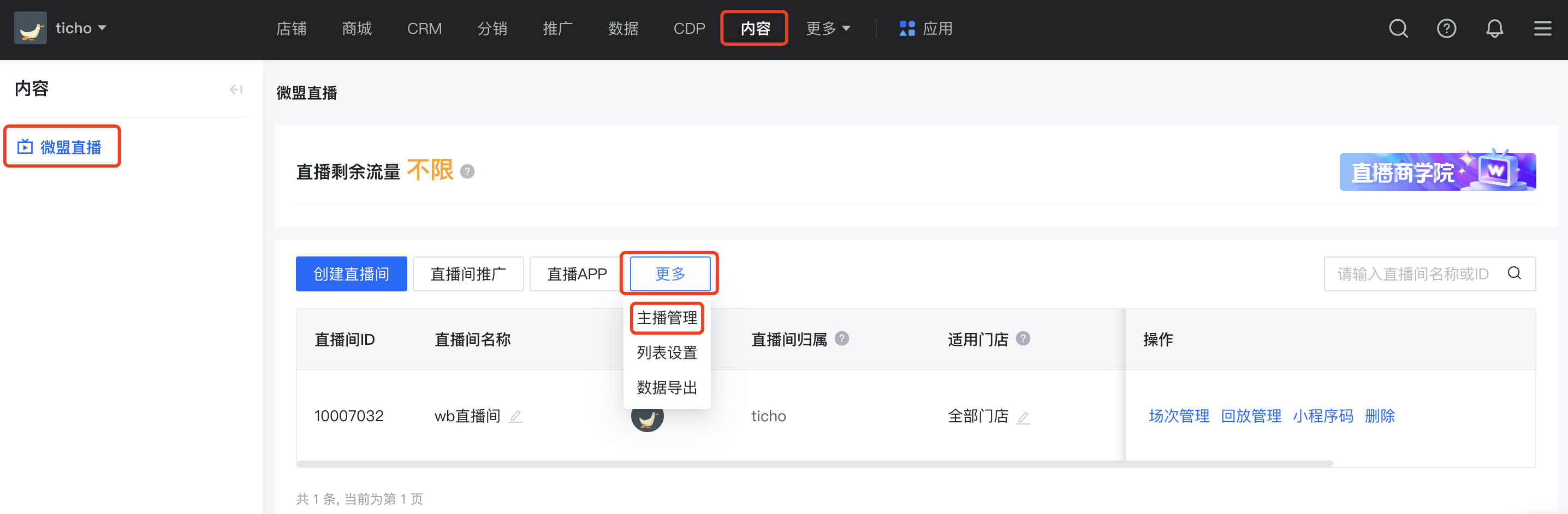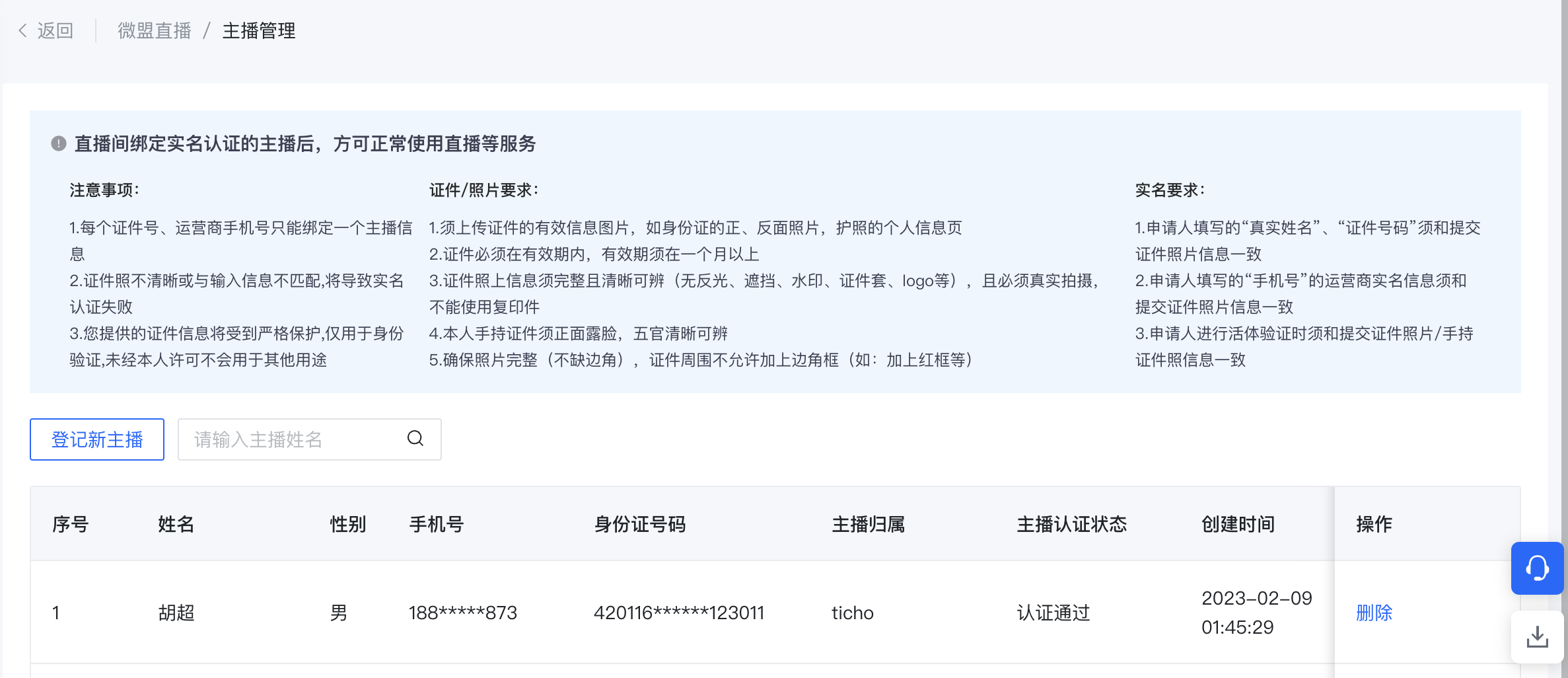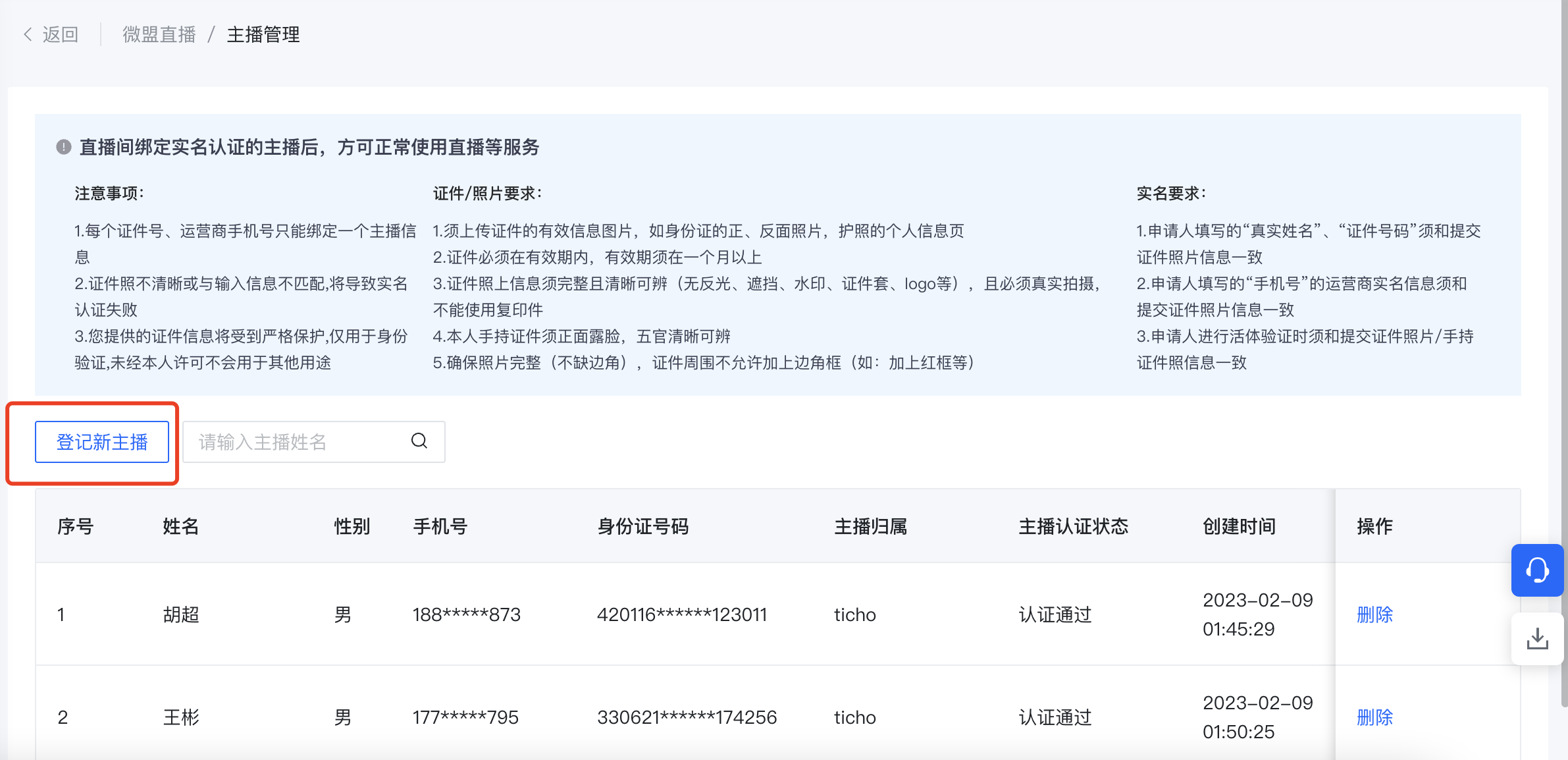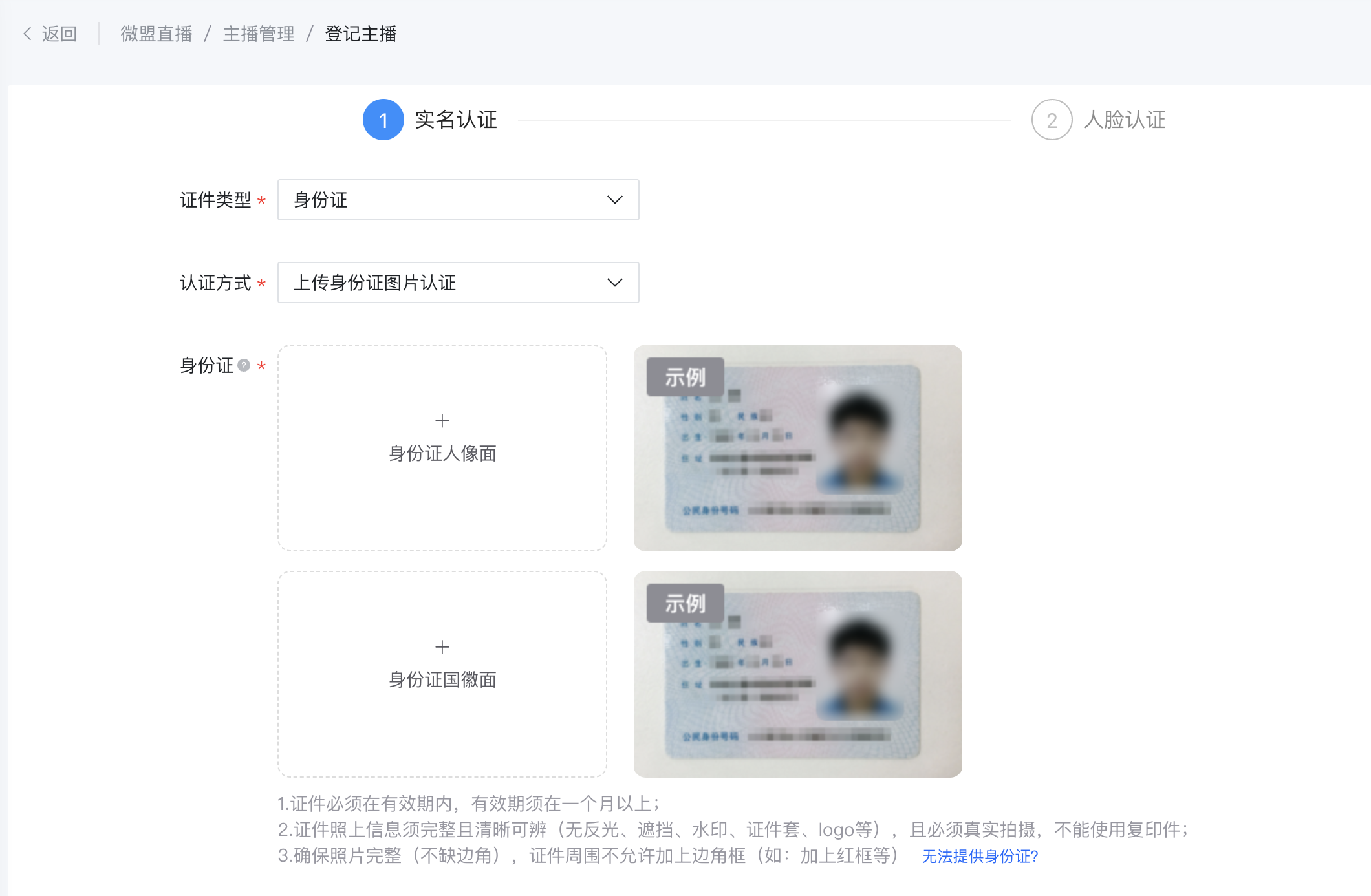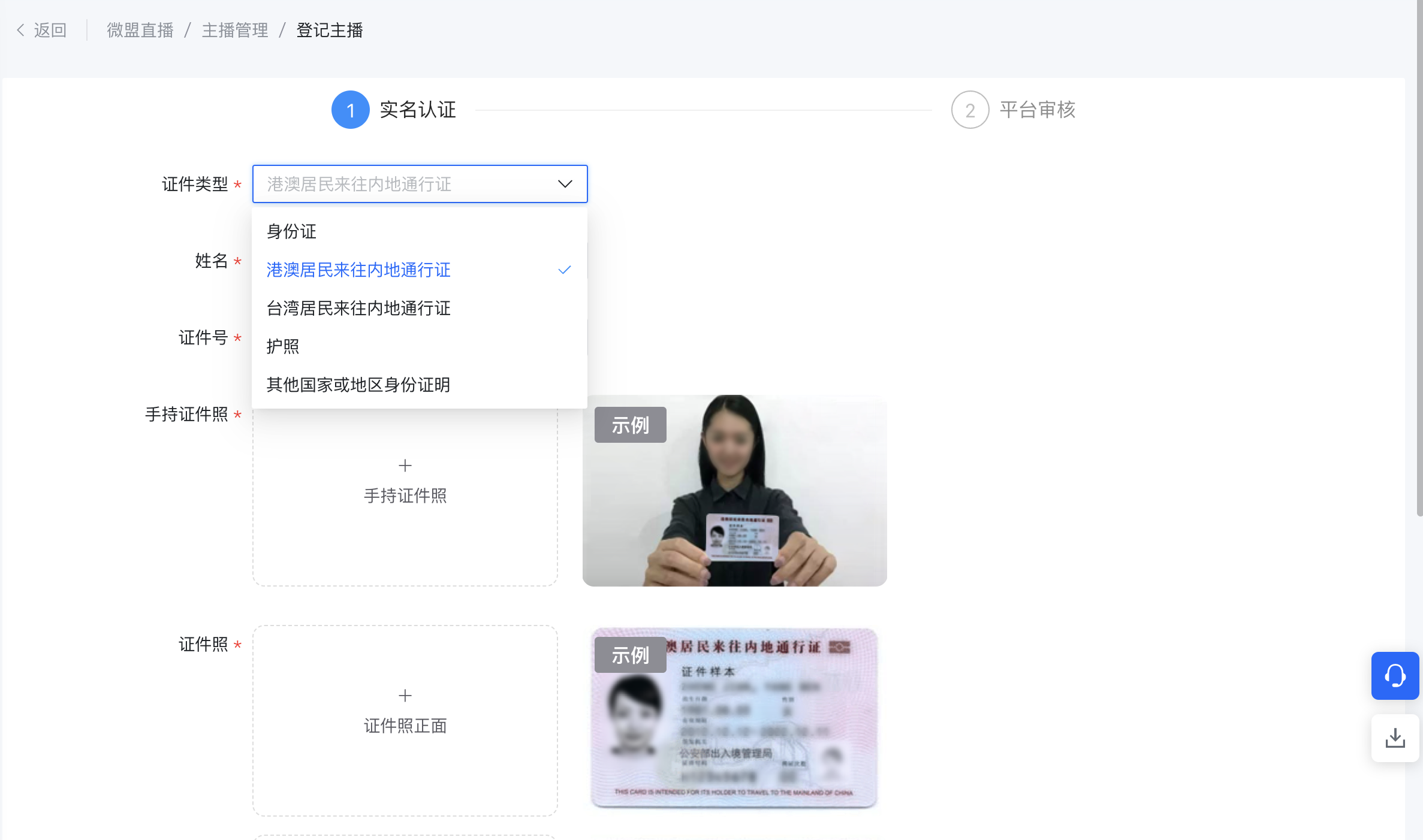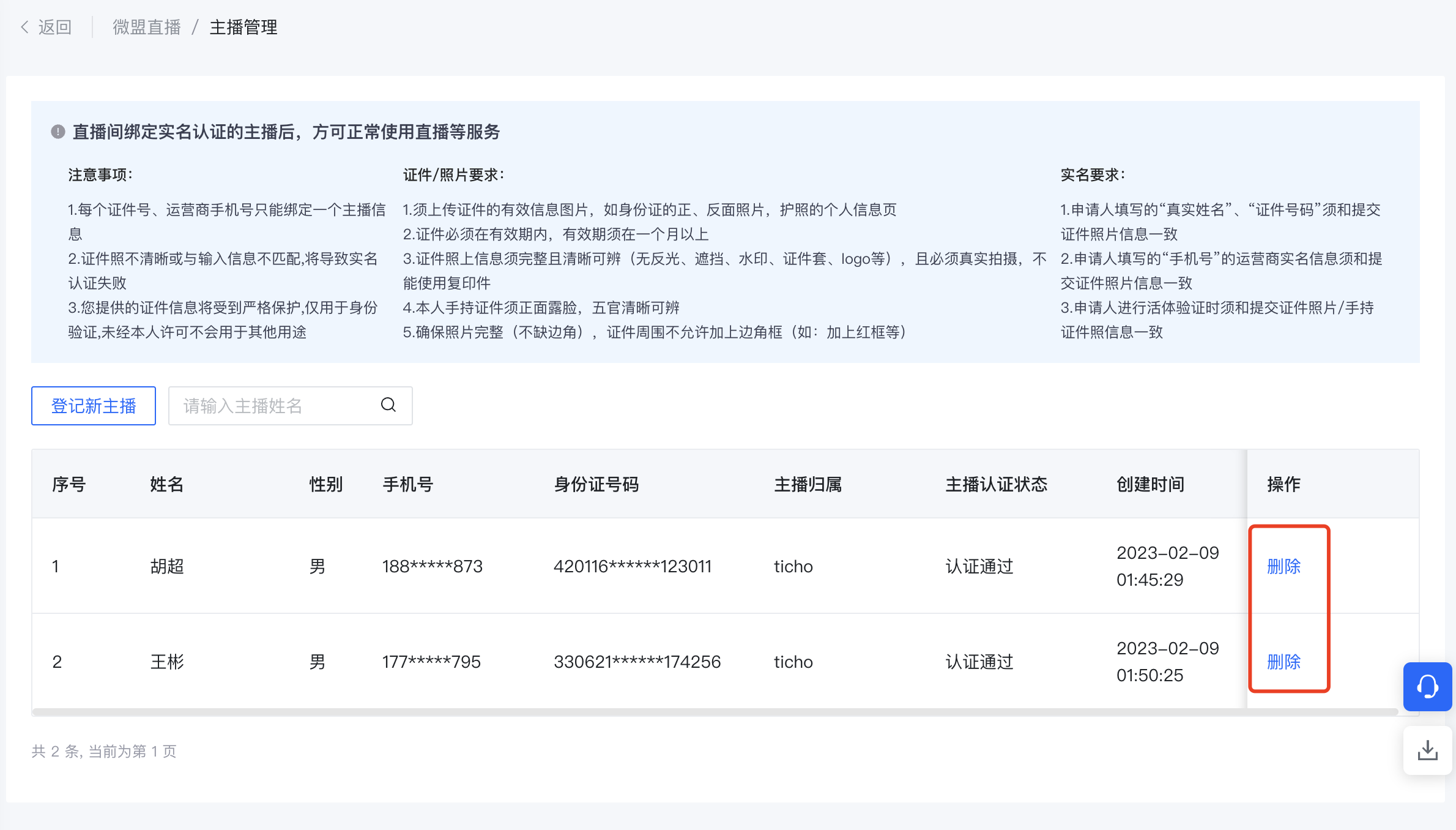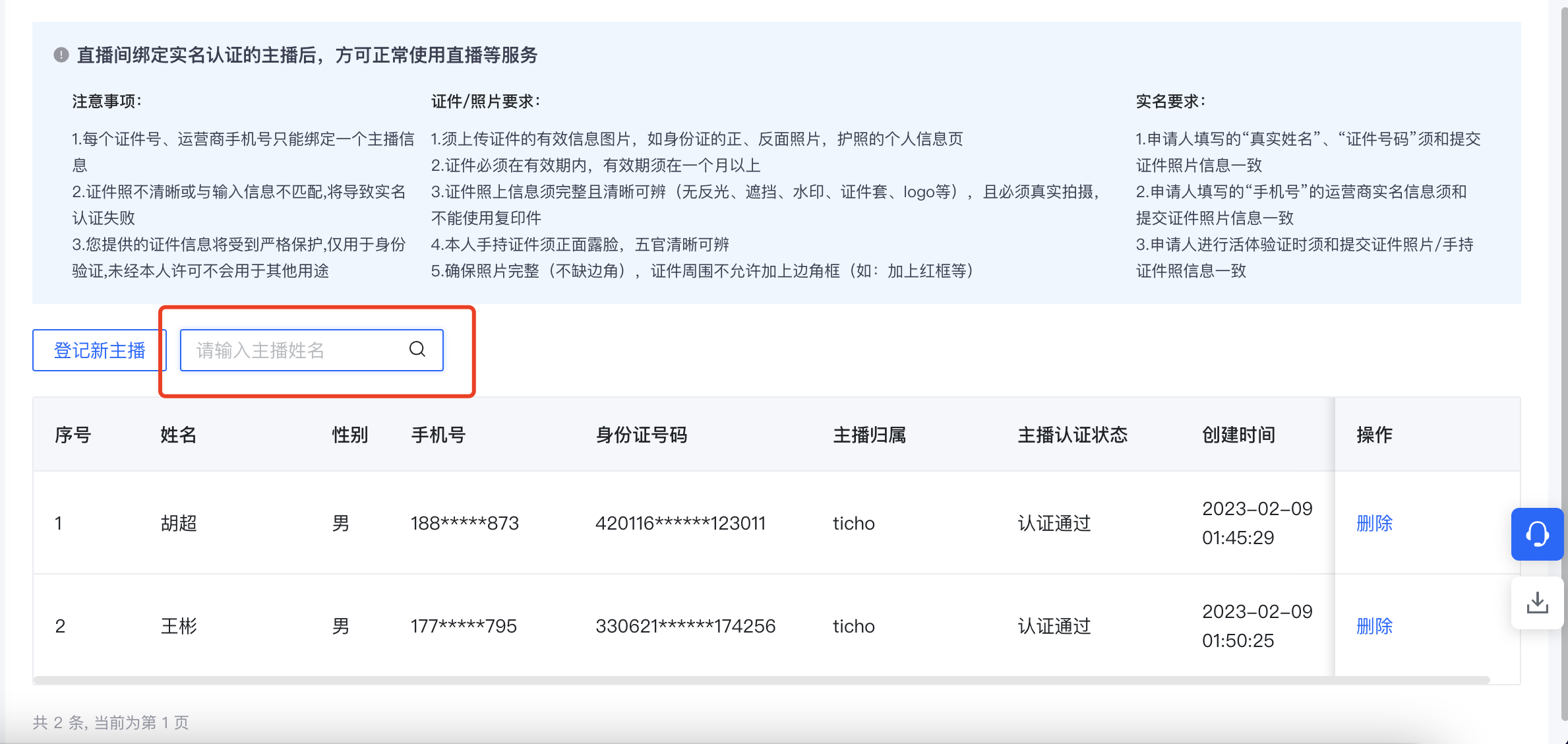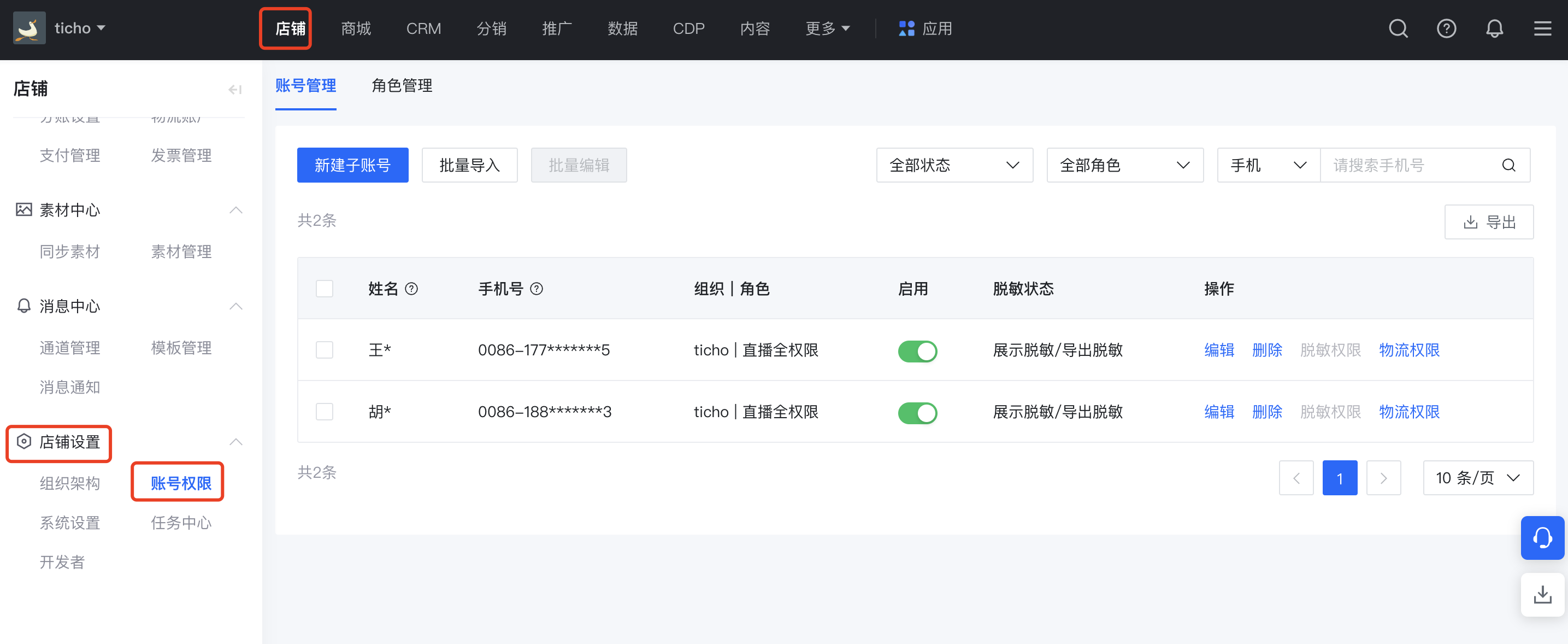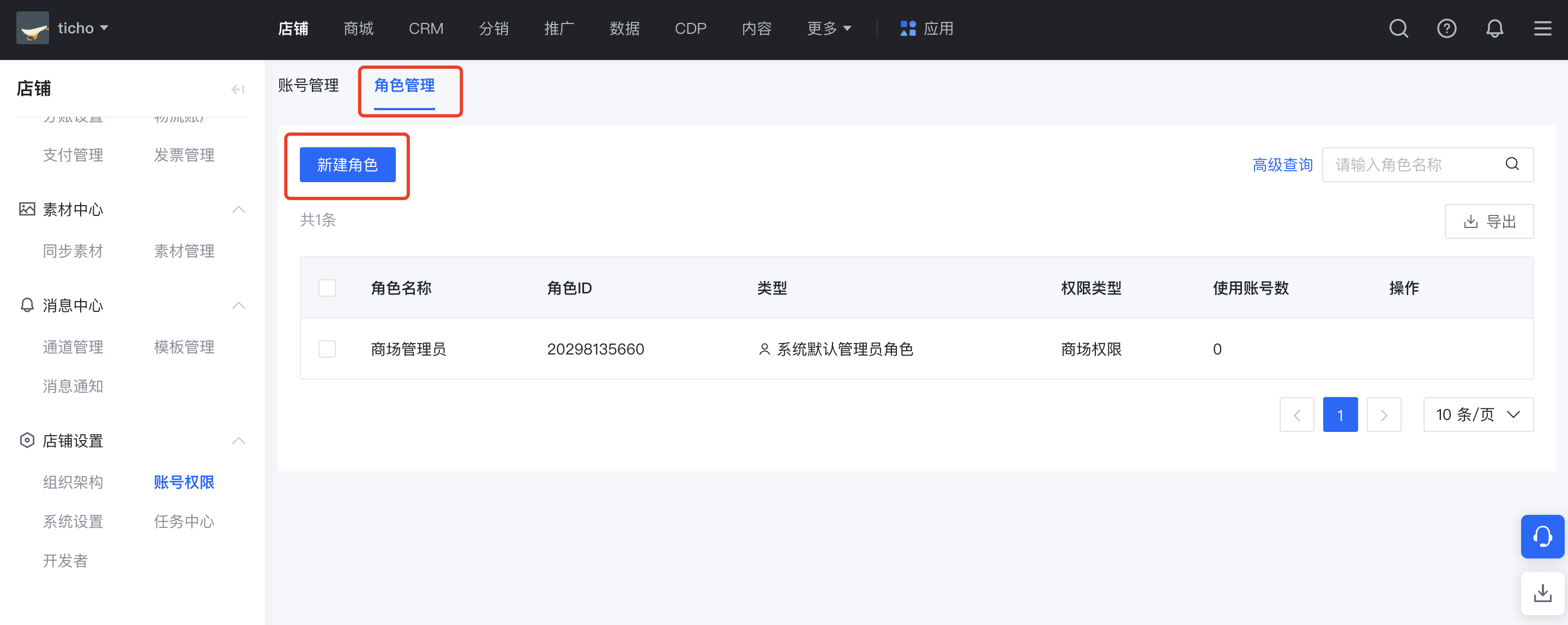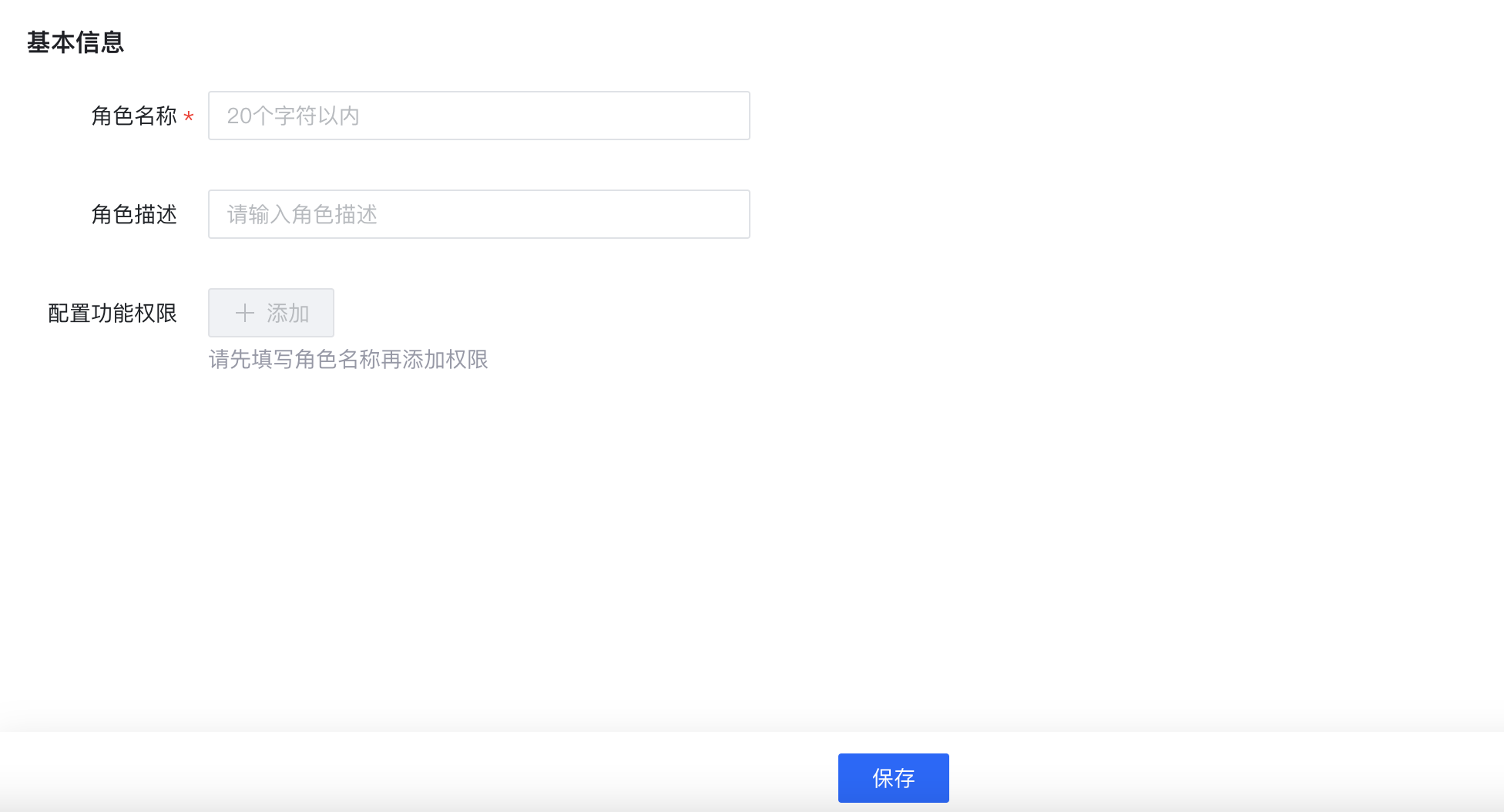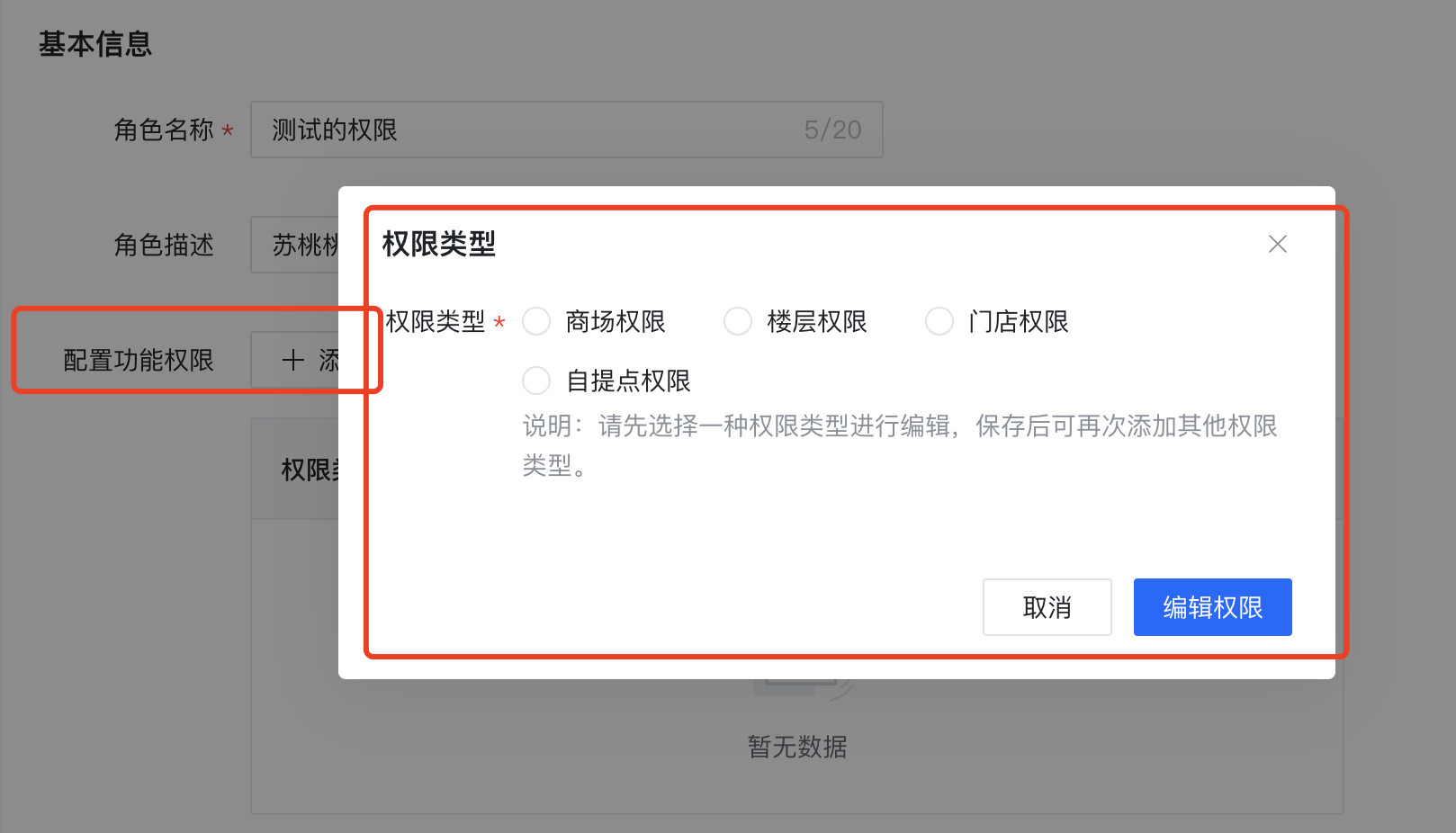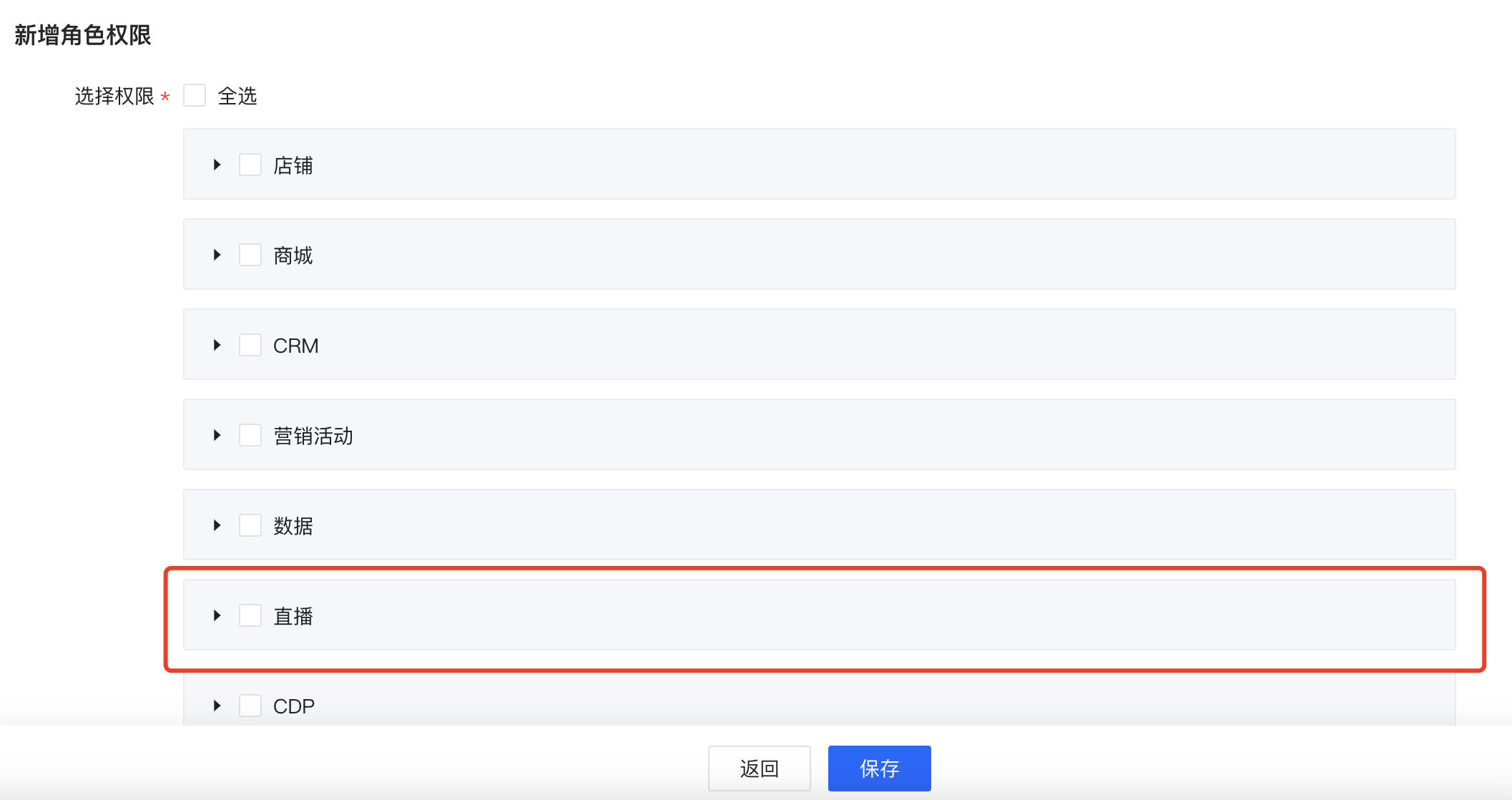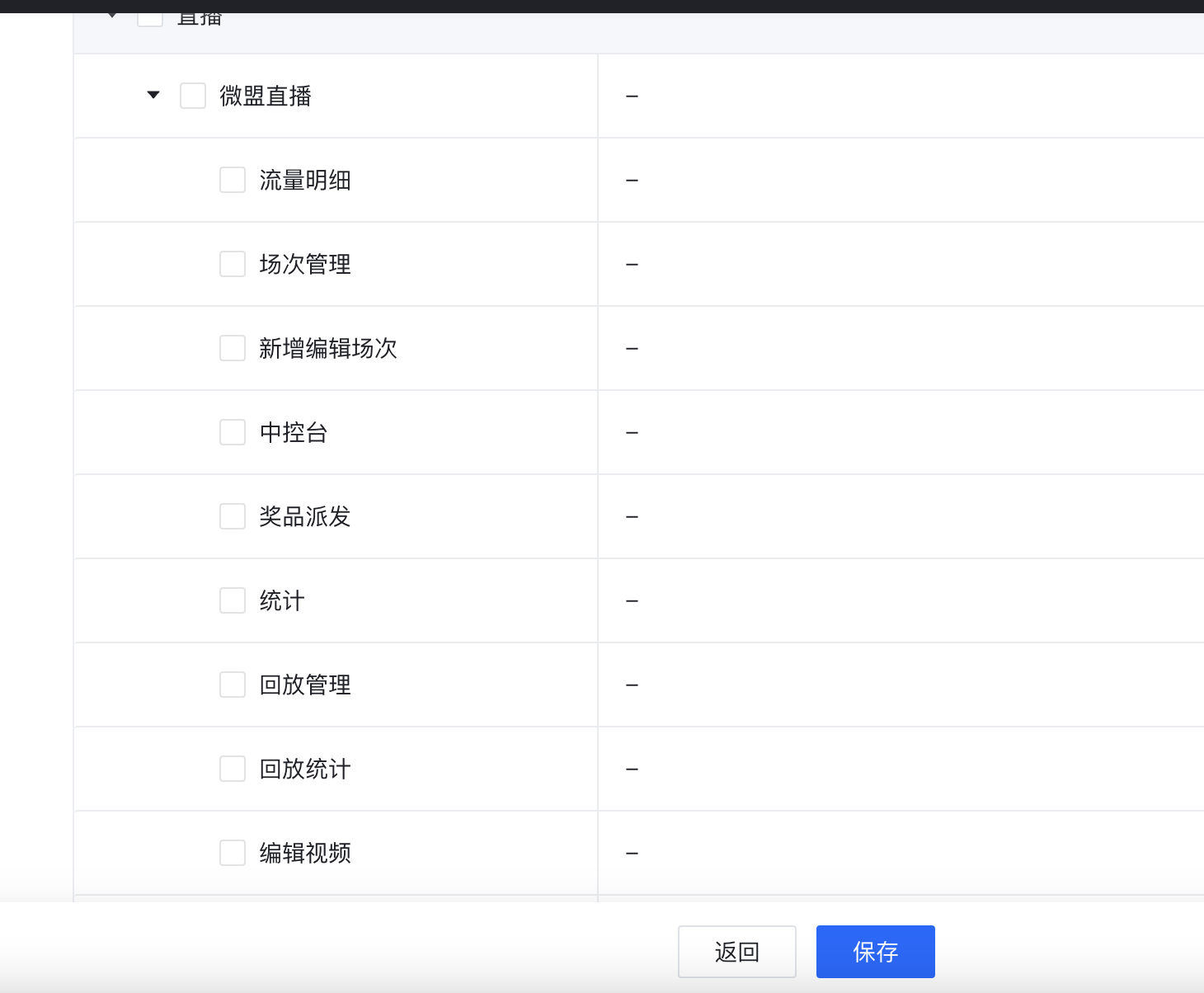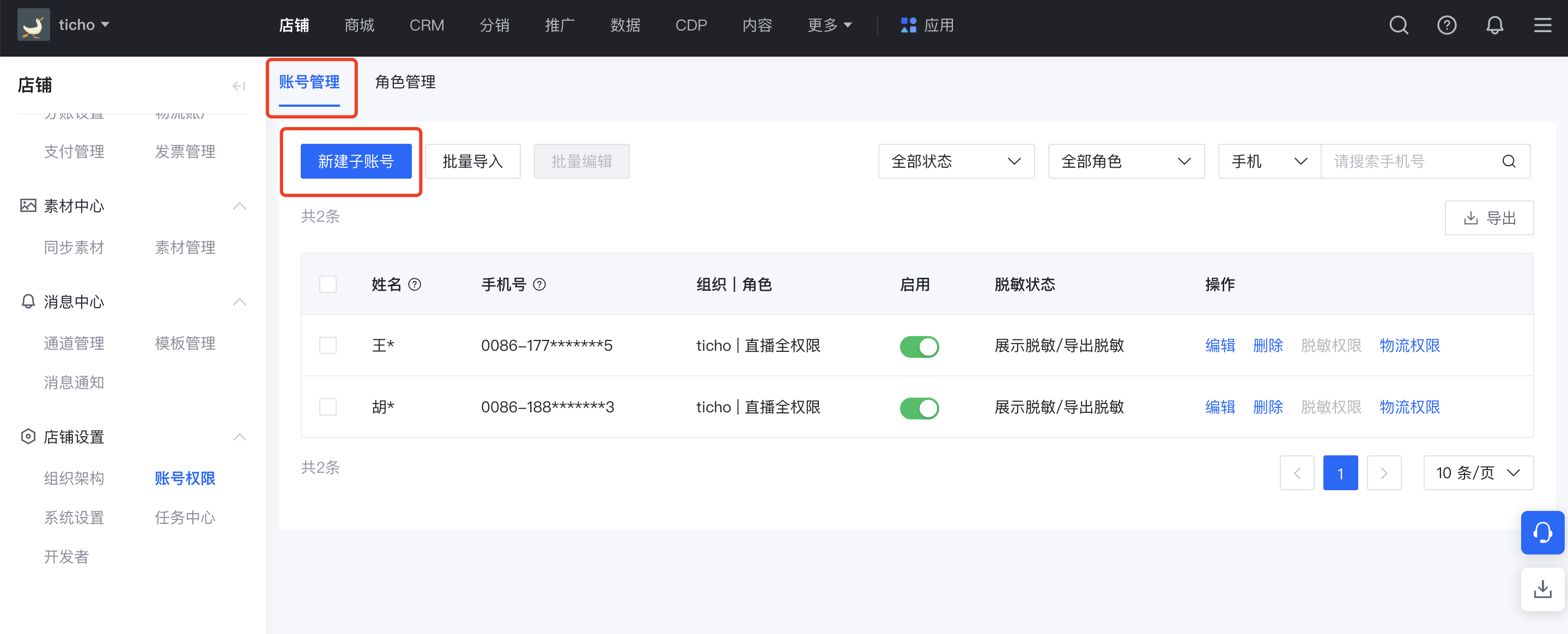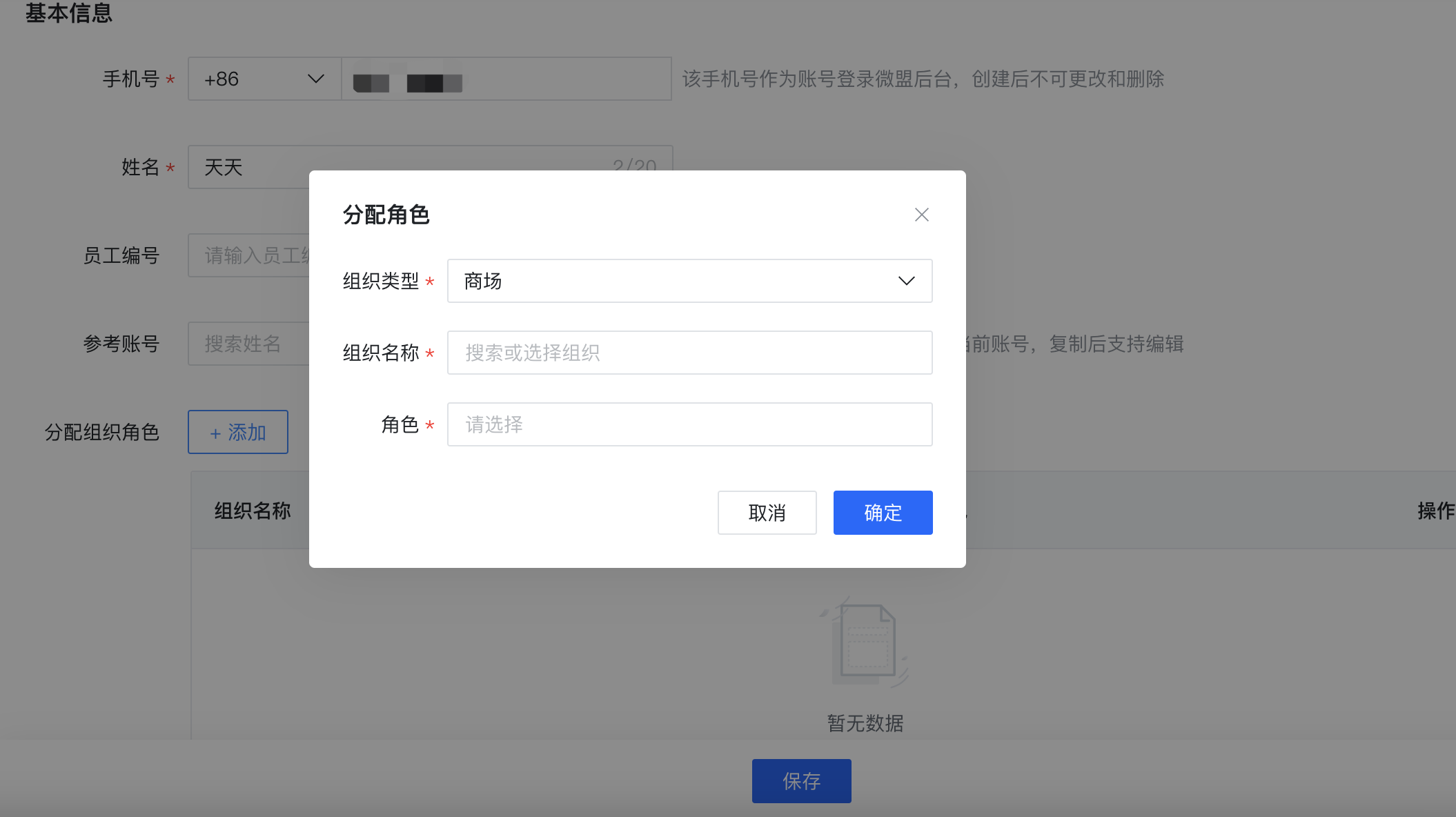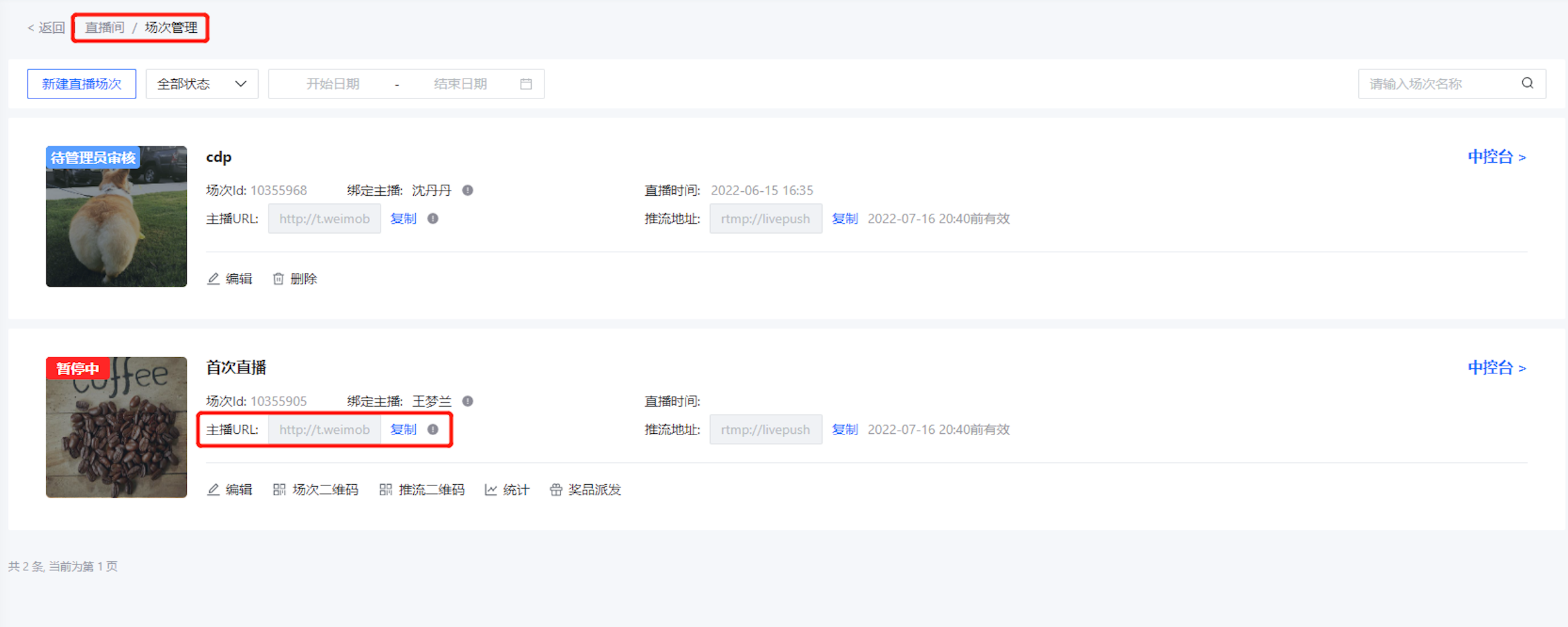一、功能说明
支持登记主播、删除主播、查询主播等功能
入口:内容-微盟直播-更多-主播管理
适用节点:商场
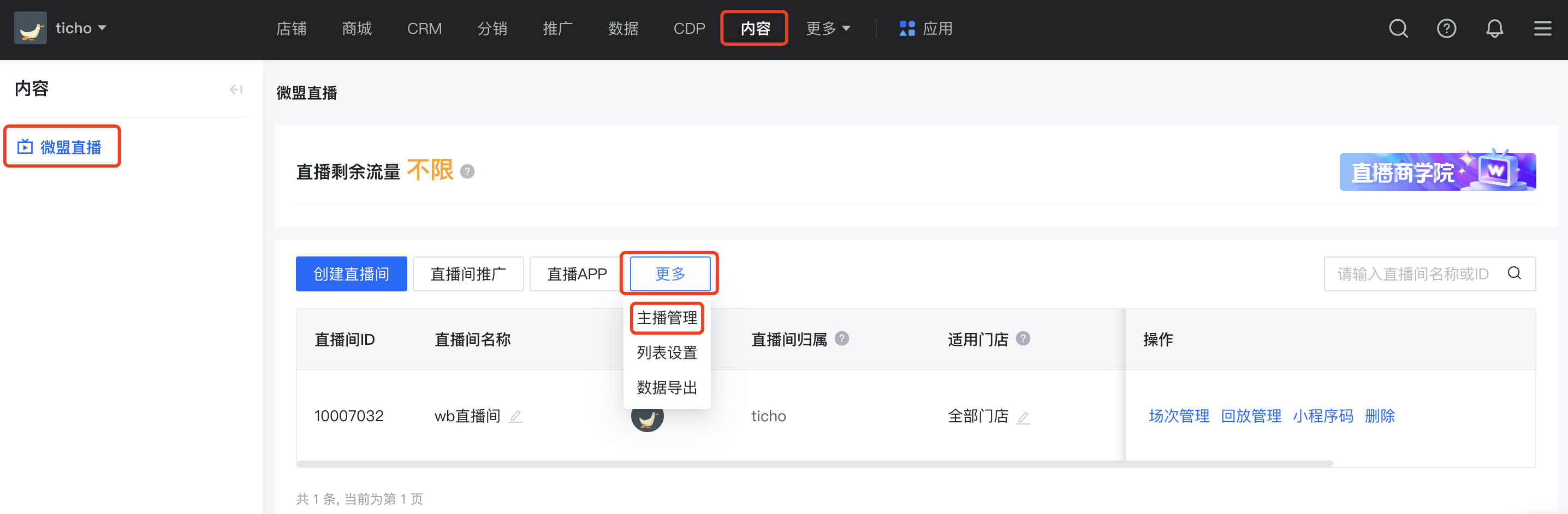
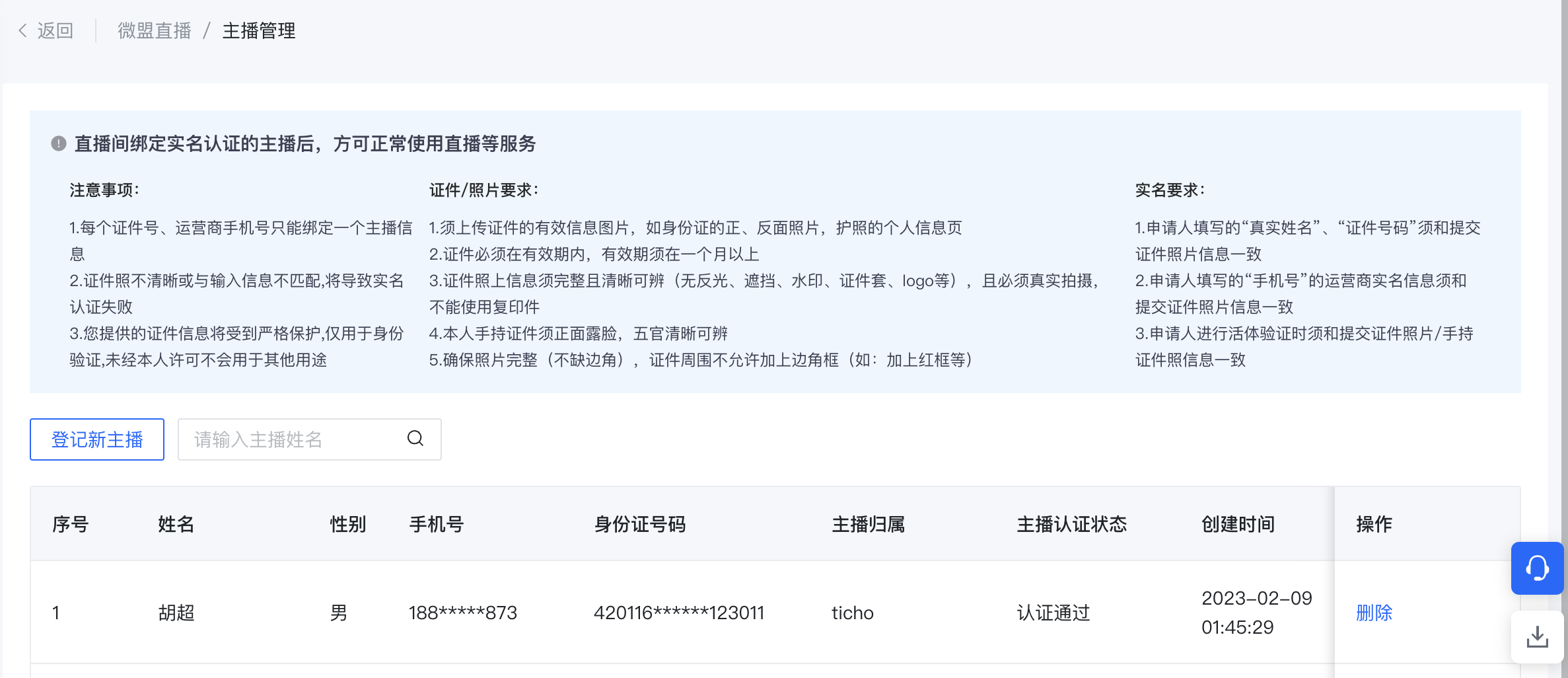
二、使用指南
2.1 登记新主播
直播必须先登记主播,将主播与直播场次绑定方可开播。新建直播场次前,必须绑定该场直播的主播,绑定实名认证的主播后,才可以使用直播等服务。
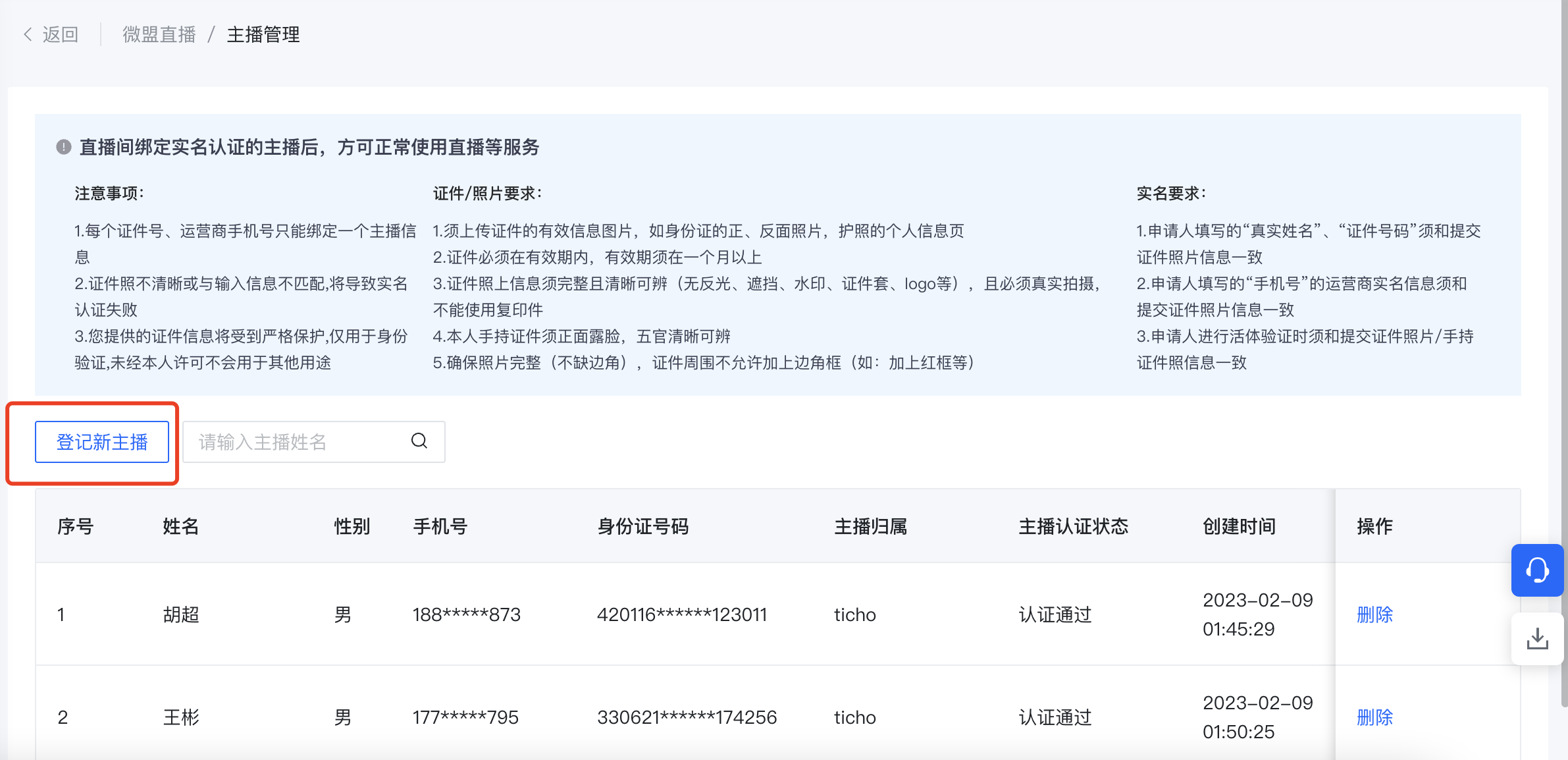
2.1.1 普通身份证认证
操作步骤:
① 登记新主播时需要依次进行实名认证与人脸认证;
② 实名认证时需上传主播身份证正反面照片,填写主播手机号验证;
③ 实名信息填写完成后,点击「下一步」进行人脸认证;
④ 人脸认证时需要调取摄像头,请使用能正常调起摄像头的电脑,浏览器首次使用摄像头会提示是否允许,请点击允许。若调用摄像头失败,建议使用谷歌浏览器进行人脸认证。认证通过的主播才可在直播场次创建时被选用。
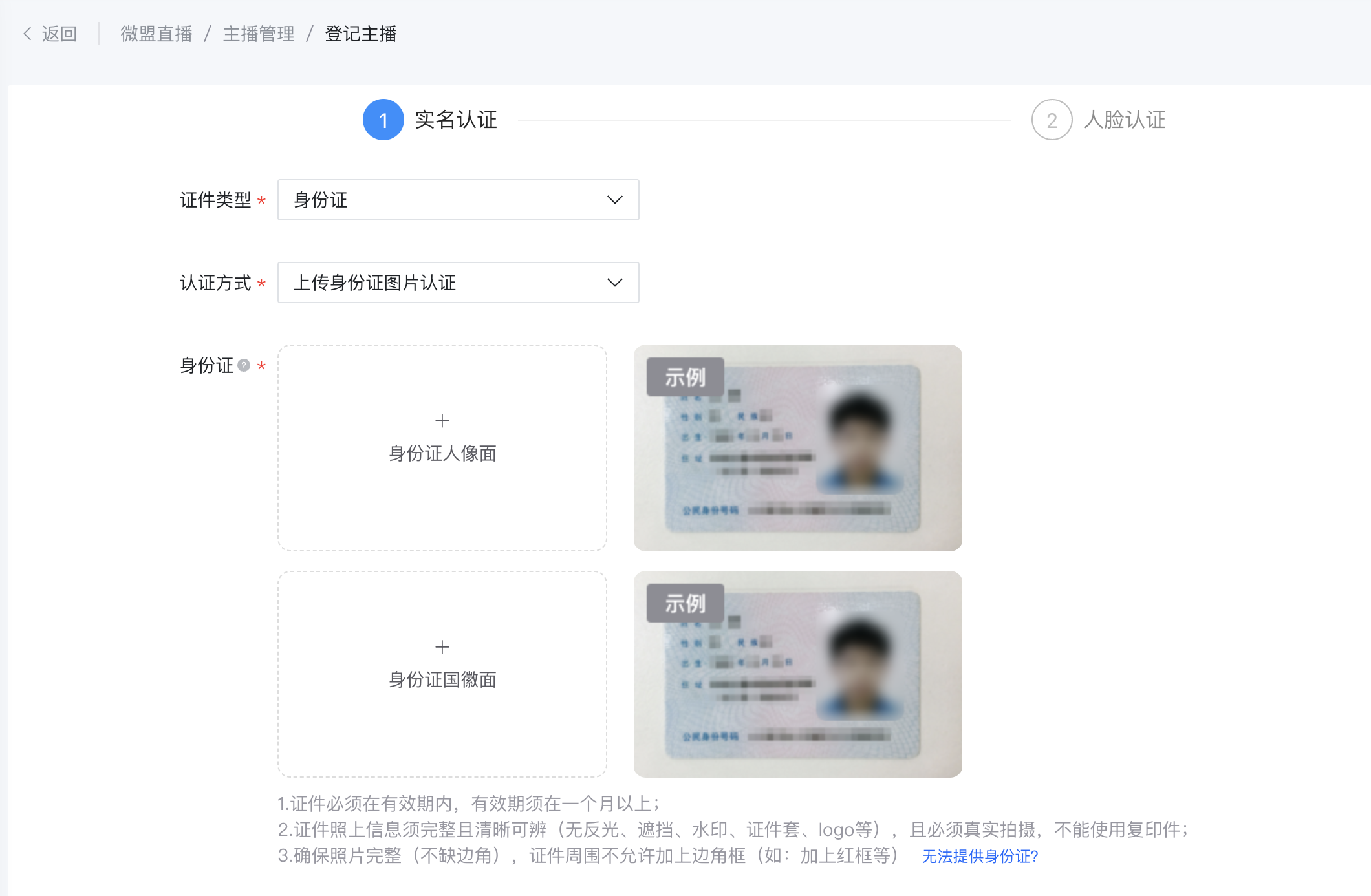
注意事项:
① 每个证件号、运营商手机号只能绑定一个主播信息;
② 证件照不清晰或与输入信息不匹配,将导致实名认证失败;
③ 您提供的证件信息将受到严格保护,仅用于身份验证,未经本人许可不会用于其他用途;
④ 您提供的证件信息全程不会进行人工比对,且不会在任何页面内展示。
2.1.2 港澳台及海外主播认证
若主播未在中国大陆地区,需按照主播所在地选择对应的主播认证类型。
操作步骤:
① 登记新主播时需要依次进行实名认证与平台审核;
② 实名认证需填写主播姓名、证件号、上传主播手持证件号及完整证件正反面,并填写主播手机号验证;
③ 实名认证后进入平台审核,审核时间约3个工作日。
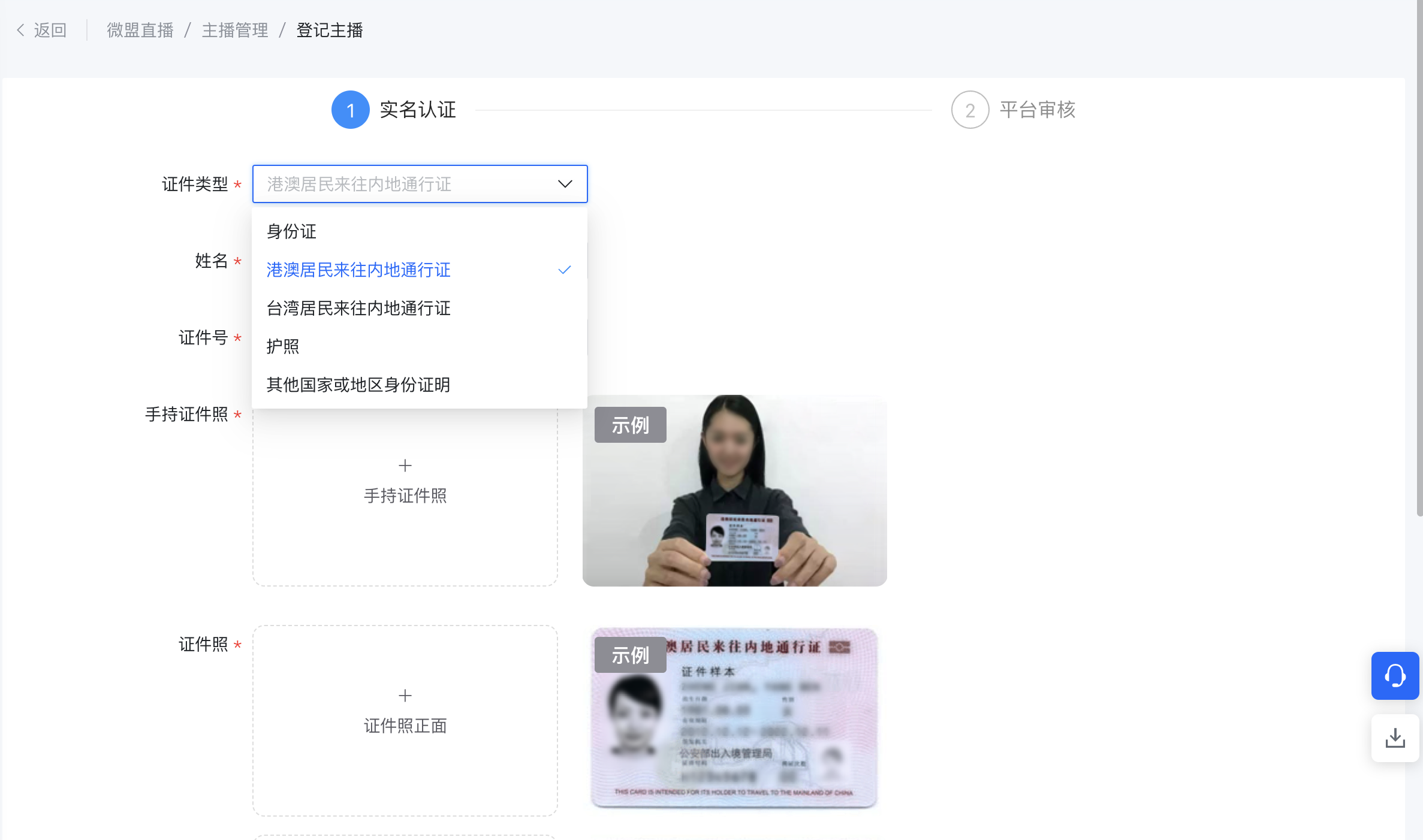
证件/照片要求:
① 须上传证件的有效信息图片,如身份证的正、反面照片,护照的个人信息页;
② 证件必须在有效期内,有效期须在一个月以上;
③ 证件照上信息须完整且清晰可辨(无反光、遮挡、水印、证件套、logo等),且必须真实拍摄,不能使用复印件;
④ 本人手持证件须正面露脸,五官清晰可辨;
⑤ 确保照片完整(不缺边角),证件周围不允许加上边角框(如加上红框等)。
实名要求:
① 申请人填写的“真实姓名”、“证件号码”须和提交证件照片信息一致;
② 申请人填写的“手机号”的运营商实名信息须和提交证件照片信息一致;
③ 申请人进行活体验证时须和提交证件照片/手持证件照信息一致。
2.2 主播列表管理
2.2.1 删除主播
支持删除已登记未绑定直播场次的主播,删除后的主播,在创建直播场次时无法被选择。
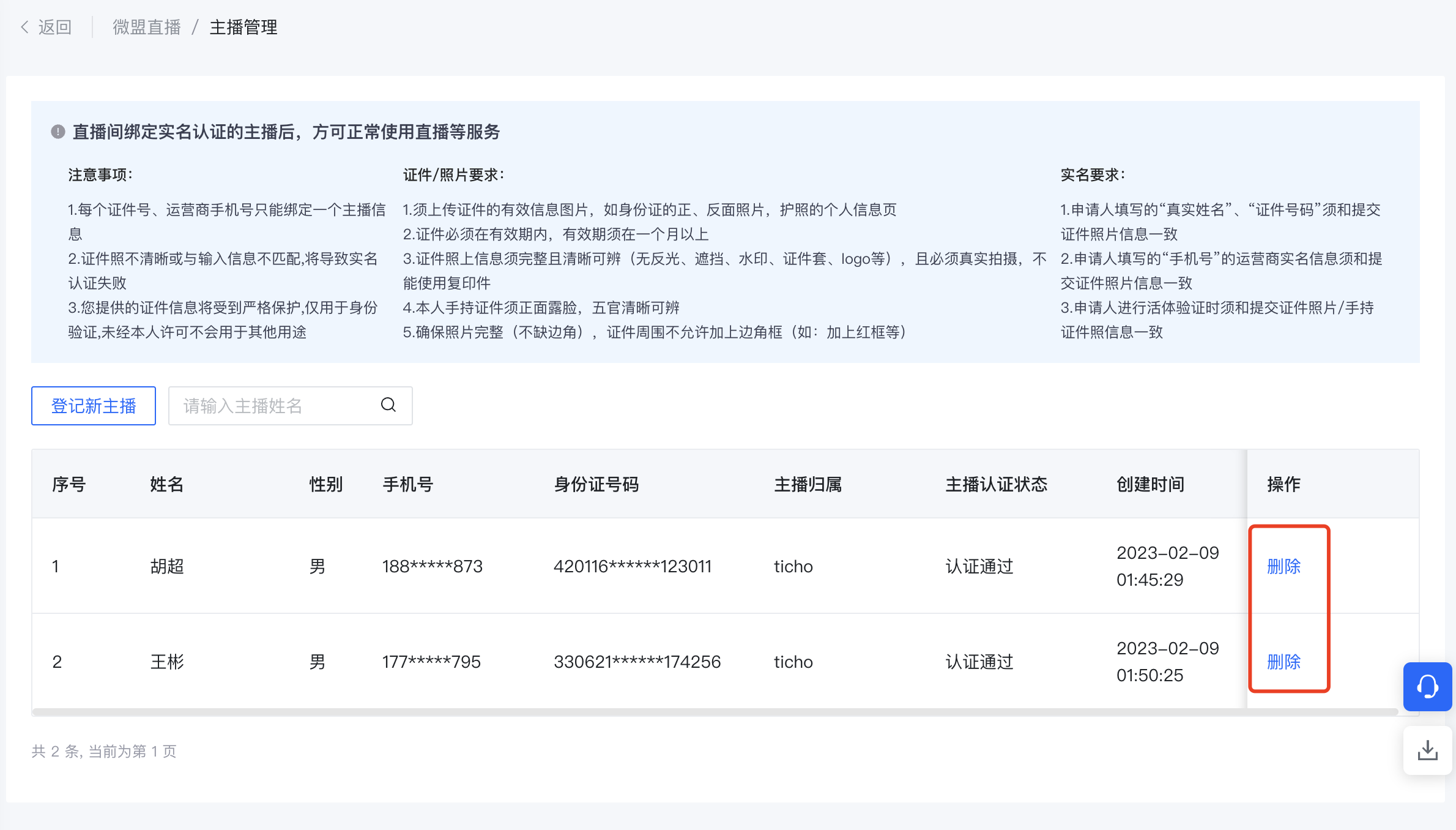
2.2.2 主播查询
支持在主播列表通过姓名搜索主播。
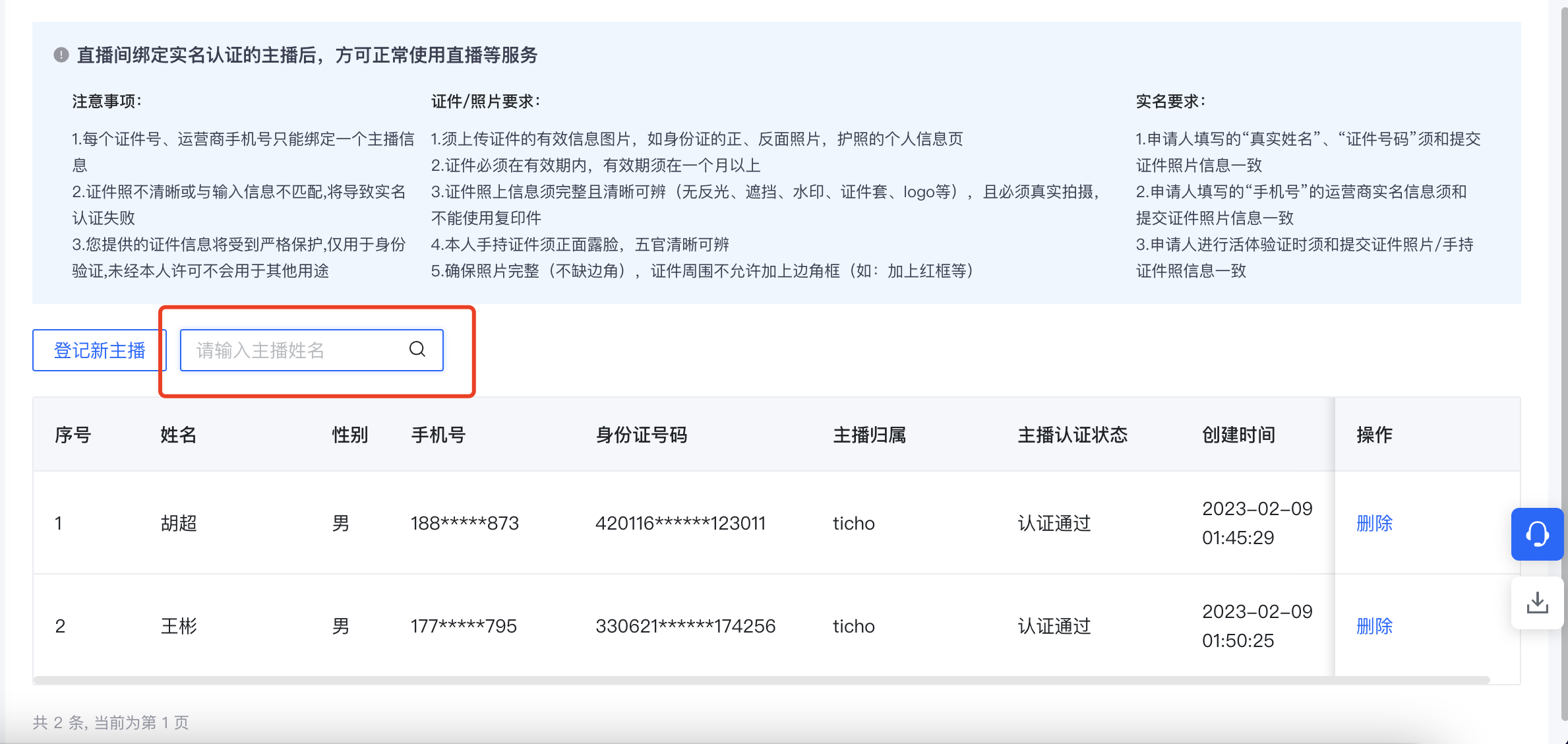
2.3 主播权限
2.3.1 主播仅登记主播账号
若主播手机号仅登记过主播账号,则为纯主播,不会自动成为店铺子账号。
纯主播PC端权限:电脑登录后台后此主播账号无中控台权限,仅能看到推流码,只能开播不能添加商品和优惠券等
纯主播微盟直播APP权限:APP登录后主播仅能看到绑定自己的直播场次,看不到其他主播的场次,APP端只能开播,不能添加商品和优惠券等,不能创建直播
2.3.2 主播登记主播账号及店铺子账号
【纯主播+直播中控台】PC端权限:电脑登录后台后此主播账号可以打开中控台,能推流开播、添加商品、发放优惠券、抽奖等操作,可以操作中控台的所有功能
【纯主播+直播中控台】微盟直播APP权限:APP登录后此主播账号仅能开播绑定自己的直播场次,可以调整摄像头,但不能添加商品和发放优惠券
【纯主播+直播中控台+微盟主播APP】PC端权限:电脑登录后台后此主播账号可以打开中控台,能推流开播、添加商品、发放优惠券、抽奖等操作,可以操作中控台的所有功能
【纯主播+直播中控台+微盟主播APP】微盟直播APP权限:APP登录后此主播账号仅能开播绑定自己的直播场次,可以调整摄像头能添加商品和发放优惠券
2.3.3 主播权限配置
支持配置主播子账号,添加直播中控台权限和微盟主播APP权限
入口:店铺-店铺设置-账号权限
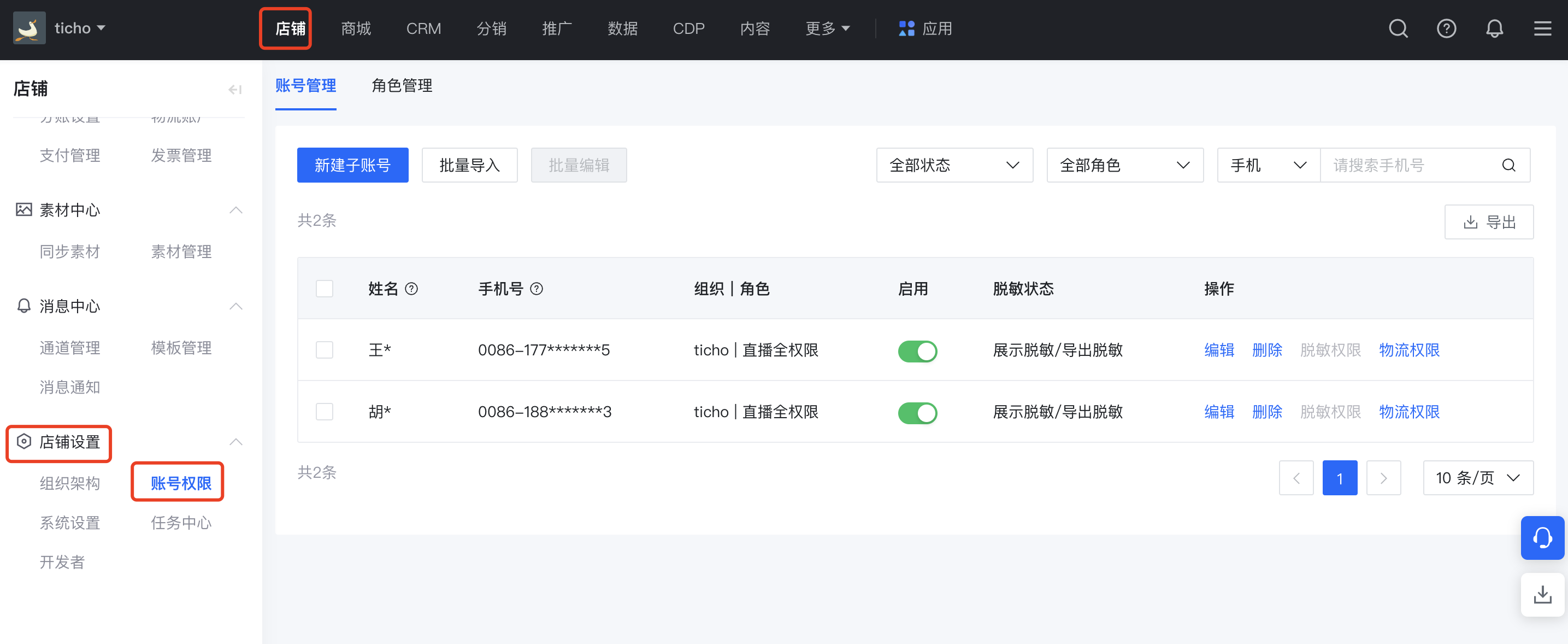
操作步骤:
(1)设置角色
① 在「角色管理」列表中,点击“新建角色”;
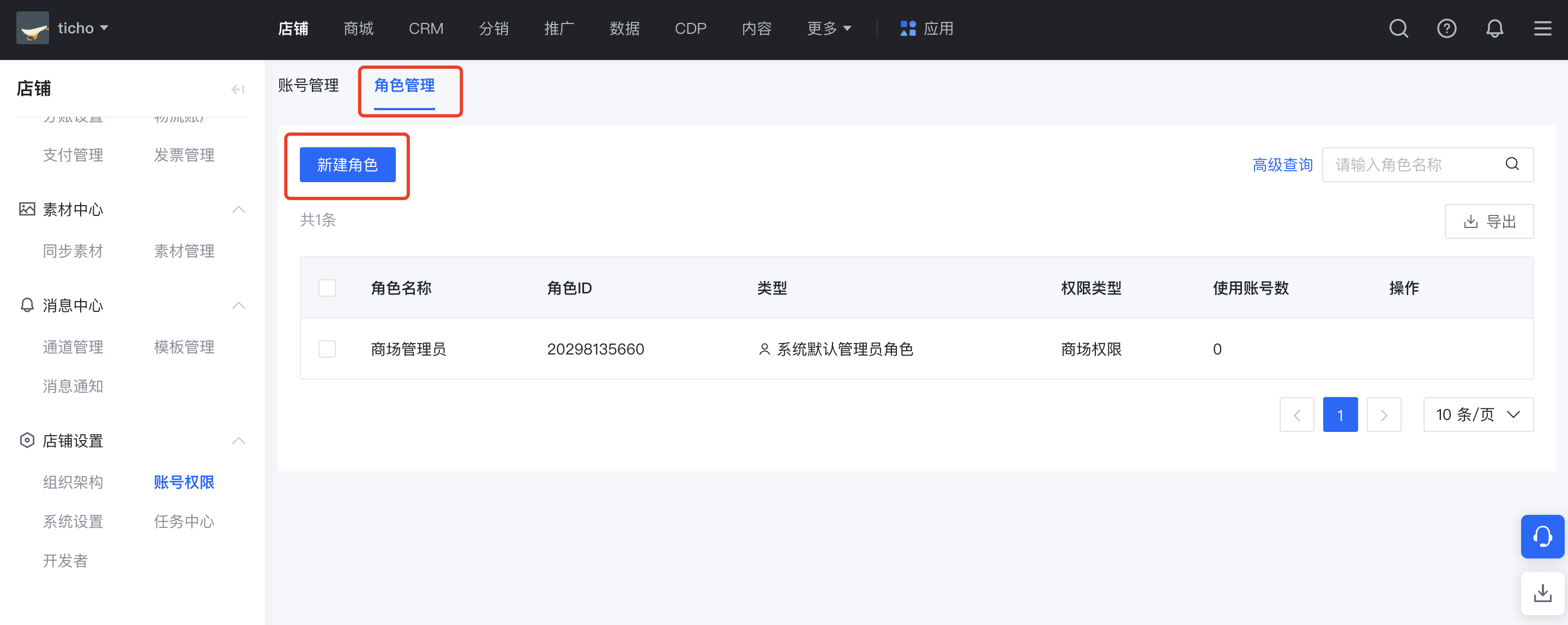
② 输入角色名称、角色描述;
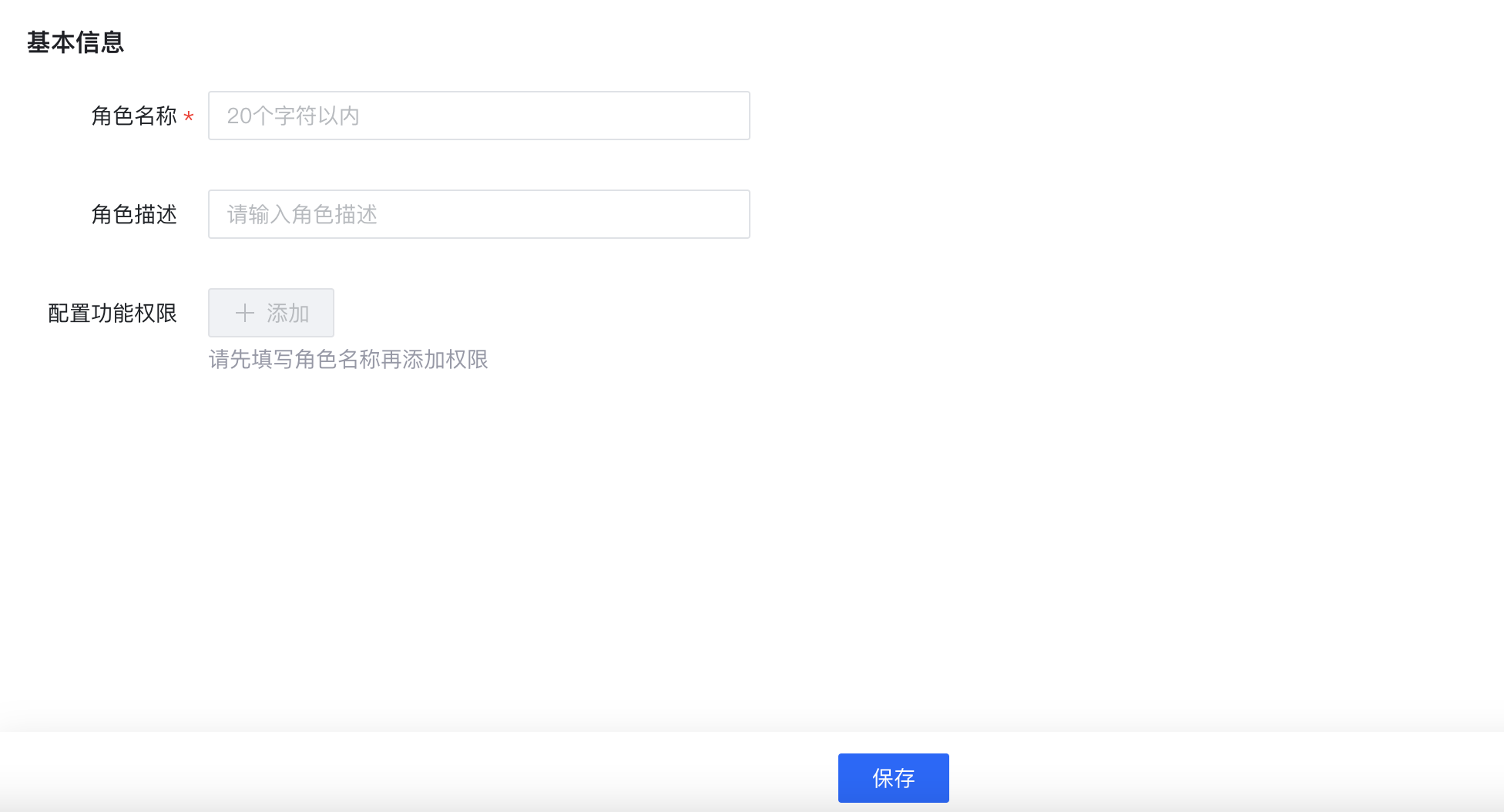
③ 点击「配置功能权限」
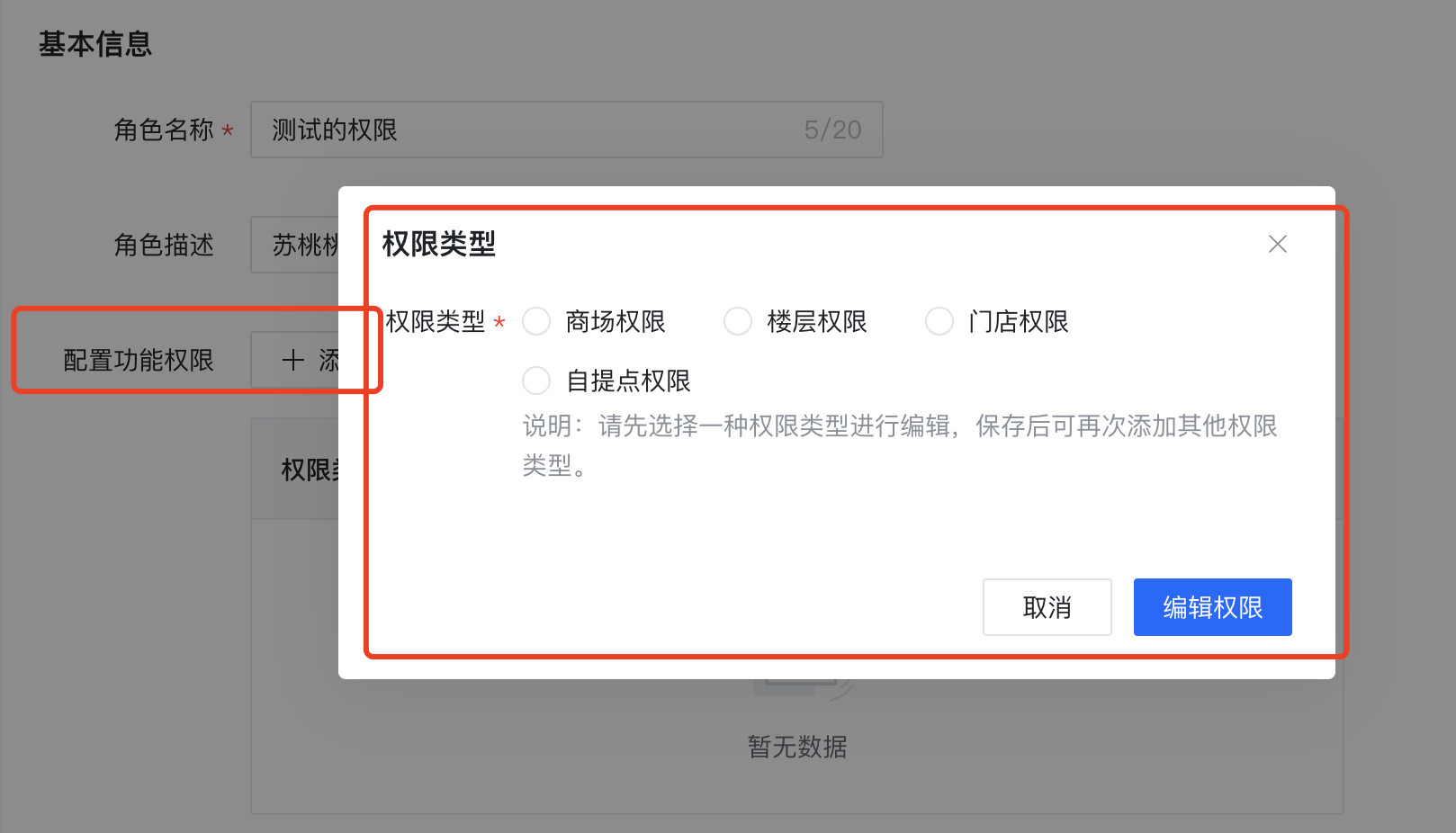
选择权限类型后点击「编辑权限」, 设置权限,勾选中控台和手机管理端,点击保存即可。
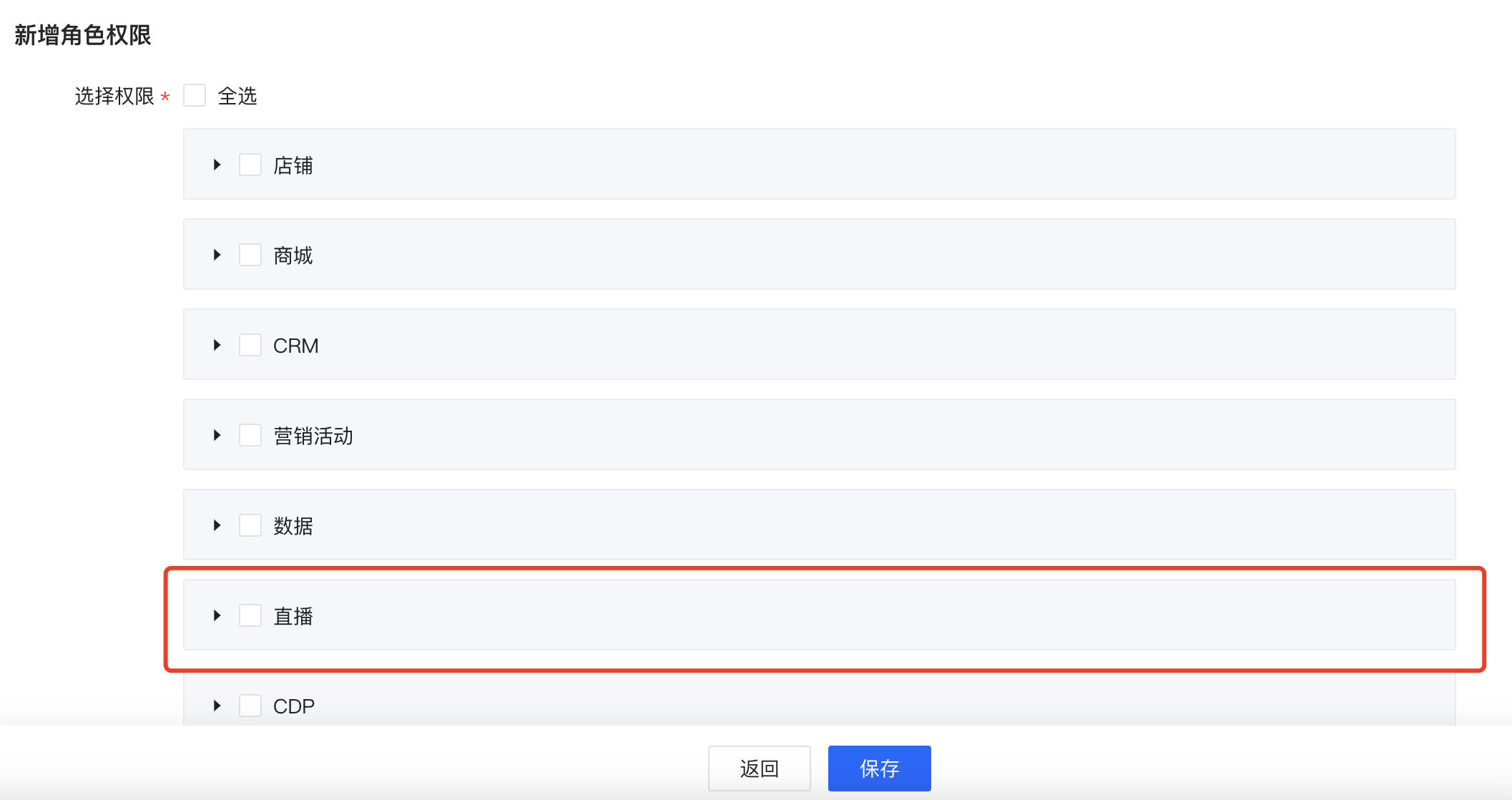
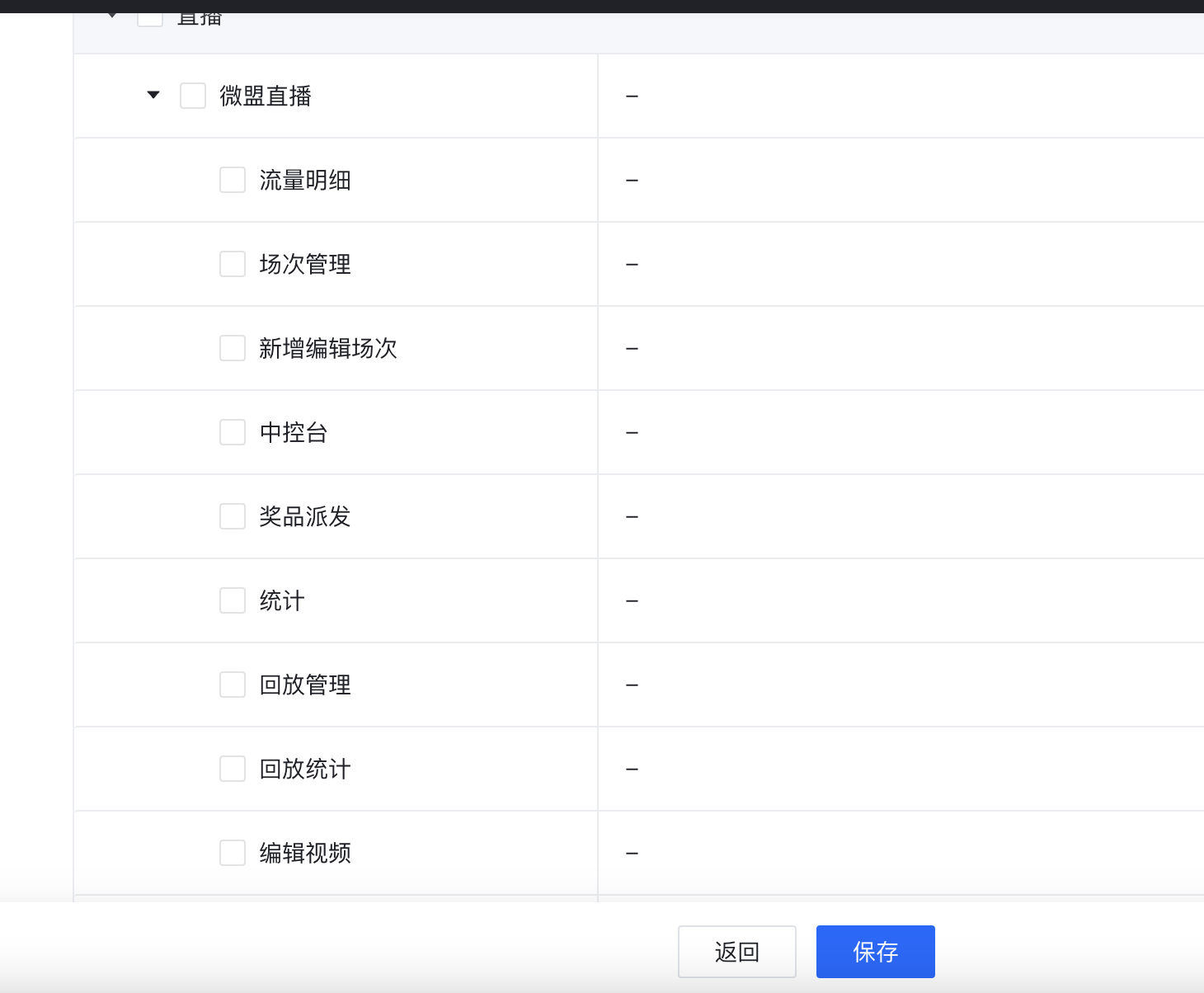
(2)创建子账号
① 在「账号管理」列表页面,点击「新建子账号」;
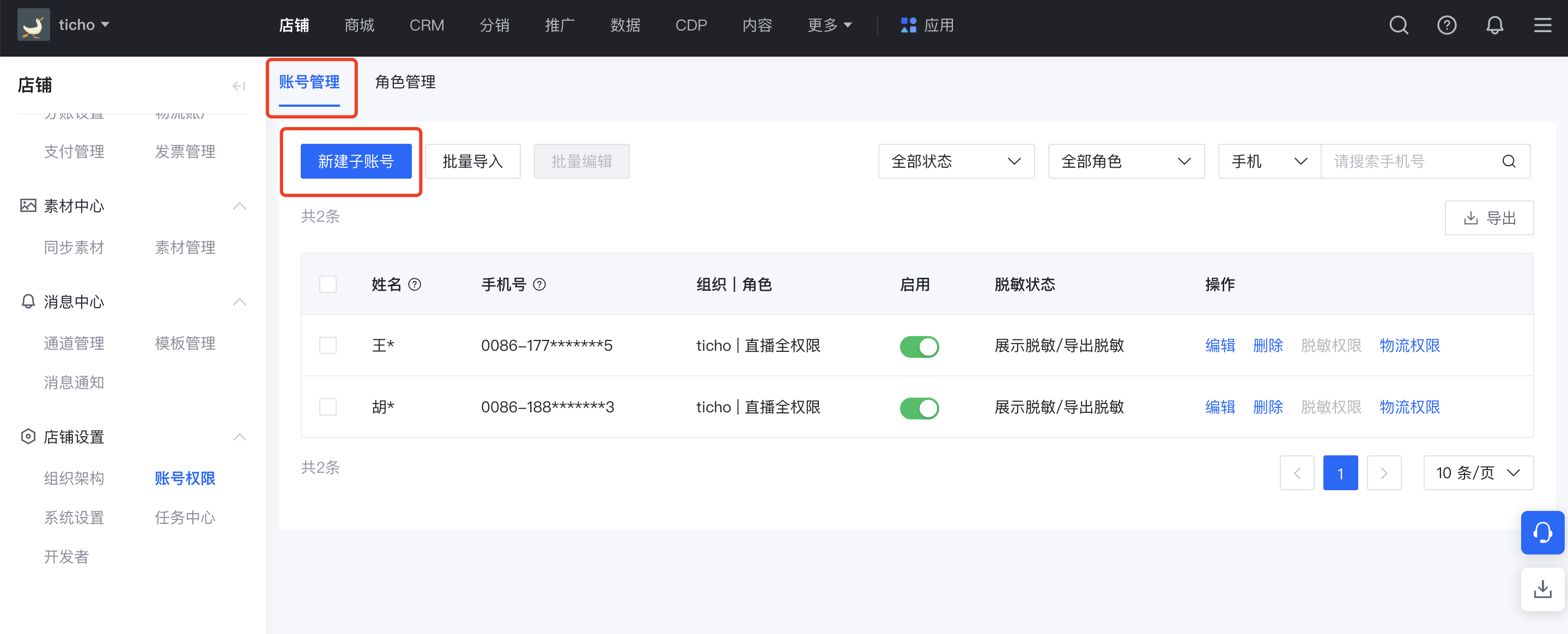
② 设置登录名、姓名,账号角色后,选择创建好的直播角色;
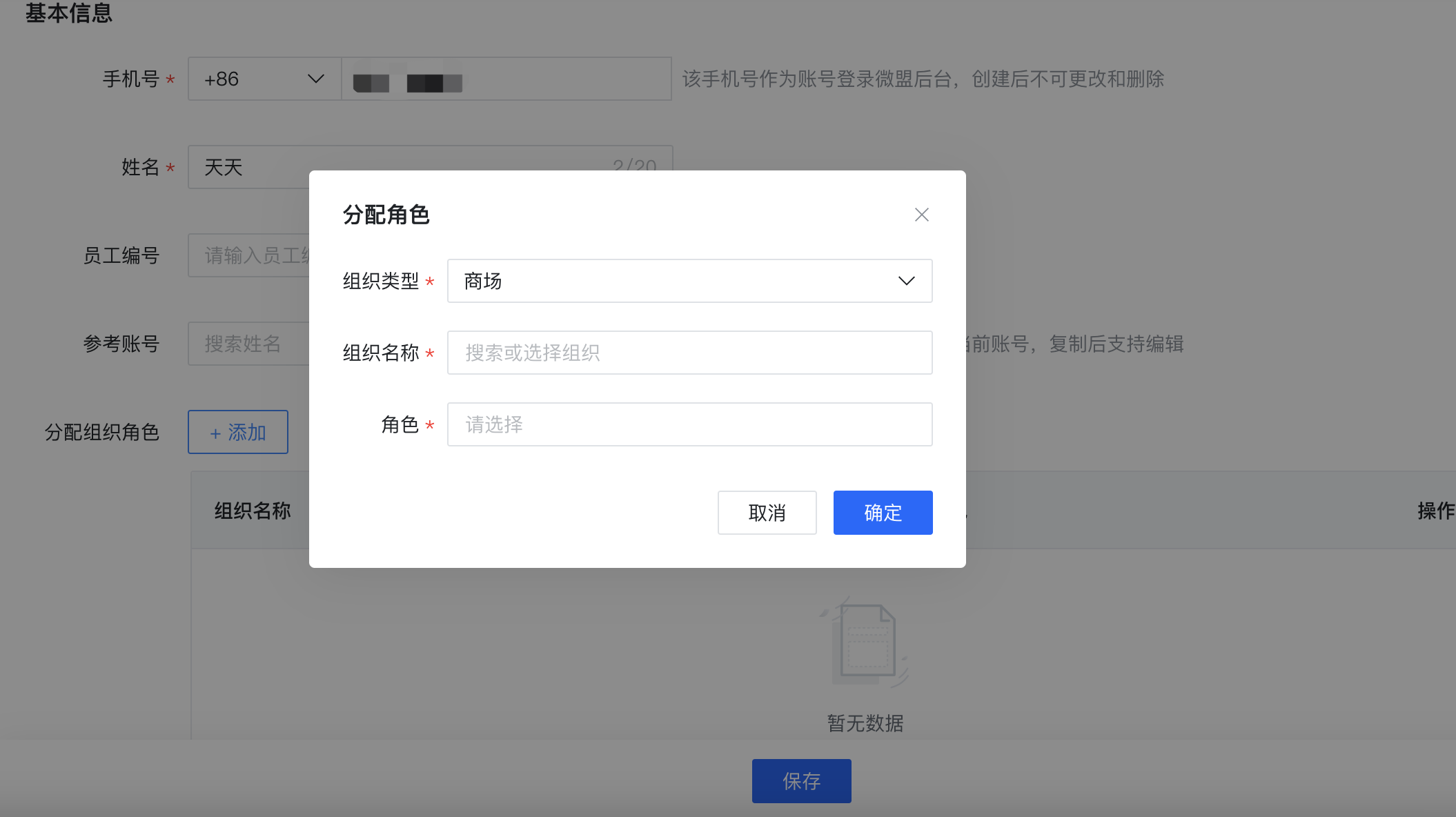
③ 直播场次绑定主播后,点击「主播URL」后的「点击复制」按钮,将地址粘贴至浏览器地址栏,主播访问此页面后,登录创建好的子账号便可开始直播。
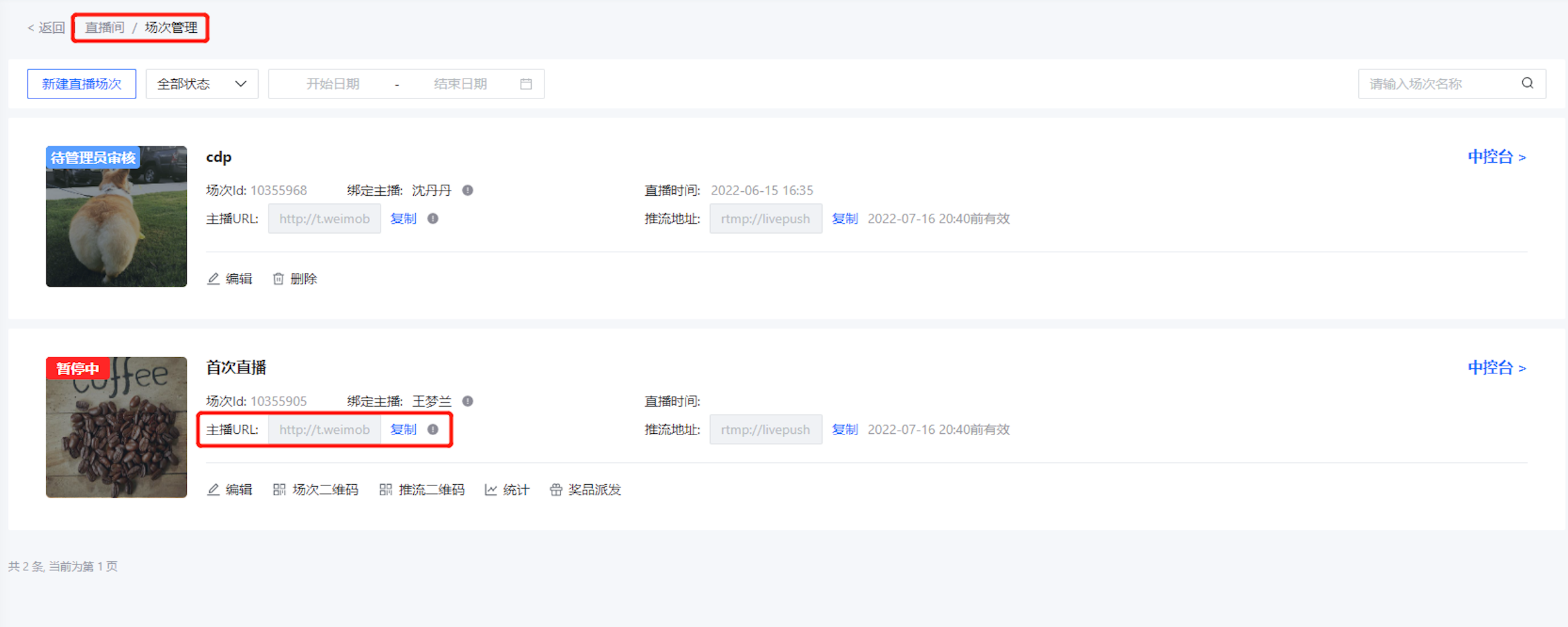
主播管理更新时间:2023-02-09 10:30一、功能说明支持登记主播、删除主播、查询主播等功能入口:内容-微盟直播-更多-主播管理适用节点:商场二、使用指南2.1 登记新主播直播必须先登记主播,将主播与直播场次绑定方可开播。新建直播场次前,必须绑定该场直播的主播,绑定实名认证的主播后,才可以使用直播等服务。2.1.1 普通身份证认证操作步骤:① 登记新主播时需要依次进行实名认证与人脸认证;② 实名认证时需上传主播身份证正反面照片,填写主播手机号验证;③ 实名信息填写完成后,点击「下一步」进行人脸认证;④ 人脸认证时需要调取摄像头,请使用能正常调起摄像头的电脑,浏览器首次使用摄像头会提示是否允许,请点击允许。若调用摄像头失败,建议使用谷歌浏览器进行人脸认证。认证通过的主播才可在直播场次创建时被选用。注意事项:① 每个证件号、运营商手机号只能绑定一个主播信息;② 证件照不清晰或与输入信息不匹配,将导致实名认证失败;③ 您提供的证件信息将受到严格保护,仅用于身份验证,未经本人许可不会用于其他用途;④ 您提供的证件信息全程不会进行人工比对,且不会在任何页面内展示。2.1.2 港澳台及海外主播认证若主播未在中国大陆地区,需按照主播所在地选择对应的主播认证类型。操作步骤:① 登记新主播时需要依次进行实名认证与平台审核;② 实名认证需填写主播姓名、证件号、上传主播手持证件号及完整证件正反面,并填写主播手机号验证;③ 实名认证后进入平台审核,审核时间约3个工作日。证件/照片要求:① 须上传证件的有效信息图片,如身份证的正、反面照片,护照的个人信息页;② 证件必须在有效期内,有效期须在一个月以上;③ 证件照上信息须完整且清晰可辨(无反光、遮挡、水印、证件套、logo等),且必须真实拍摄,不能使用复印件;④ 本人手持证件须正面露脸,五官清晰可辨;⑤ 确保照片完整(不缺边角),证件周围不允许加上边角框(如加上红框等)。实名要求:① 申请人填写的“真实姓名”、“证件号码”须和提交证件照片信息一致;② 申请人填写的“手机号”的运营商实名信息须和提交证件照片信息一致;③ 申请人进行活体验证时须和提交证件照片/手持证件照信息一致。2.2 主播列表管理2.2.1 删除主播支持删除已登记未绑定直播场次的主播,删除后的主播,在创建直播场次时无法被选择。2.2.2 主播查询支持在主播列表通过姓名搜索主播。2.3 主播权限2.3.1 主播仅登记主播账号若主播手机号仅登记过主播账号,则为纯主播,不会自动成为店铺子账号。纯主播PC端权限:电脑登录后台后此主播账号无中控台权限,仅能看到推流码,只能开播不能添加商品和优惠券等纯主播微盟直播APP权限:APP登录后主播仅能看到绑定自己的直播场次,看不到其他主播的场次,APP端只能开播,不能添加商品和优惠券等,不能创建直播2.3.2 主播登记主播账号及店铺子账号【纯主播+直播中控台】PC端权限:电脑登录后台后此主播账号可以打开中控台,能推流开播、添加商品、发放优惠券、抽奖等操作,可以操作中控台的所有功能【纯主播+直播中控台】微盟直播APP权限:APP登录后此主播账号仅能开播绑定自己的直播场次,可以调整摄像头,但不能添加商品和发放优惠券【纯主播+直播中控台+微盟主播APP】PC端权限:电脑登录后台后此主播账号可以打开中控台,能推流开播、添加商品、发放优惠券、抽奖等操作,可以操作中控台的所有功能【纯主播+直播中控台+微盟主播APP】微盟直播APP权限:APP登录后此主播账号仅能开播绑定自己的直播场次,可以调整摄像头能添加商品和发放优惠券2.3.3 主播权限配置支持配置主播子账号,添加直播中控台权限和微盟主播APP权限入口:店铺-店铺设置-账号权限操作步骤:(1)设置角色① 在「角色管理」列表中,点击“新建角色”;② 输入角色名称、角色描述;③ 点击「配置功能权限」选择权限类型后点击「编辑权限」, 设置权限,勾选中控台和手机管理端,点击保存即可。(2)创建子账号① 在「账号管理」列表页面,点击「新建子账号」;② 设置登录名、姓名,账号角色后,选择创建好的直播角色;③ 直播场次绑定主播后,点击「主播URL」后的「点击复制」按钮,将地址粘贴至浏览器地址栏,主播访问此页面后,登录创建好的子账号便可开始直播。